Технология DLNA. Использование DLNA на телевизорах Smart TV и других устройствах
Технология DLNA дословно понимается как Digital Living Network Alliance, что означает «Альянс домашних цифровых сетей». Решение заслуженно пользуется широкой популярностью, особенно это связано с выходом на рынок функциональных телевизоров Smart TV и игровых консолей последнего поколения.
Указанная технология позволяет объединить домашние ПК, смартфоны, ноутбуки, телевизоры и другие устройства с поддержкой DLNA в единую локальную группу для быстрого доступа и взаимодействия с данными различного размера и формата. Проще говоря, для обмена фильмами, музыкой и фото.
Данное решение стало очень удобным, обеспечивая максимум комфорта в процессе работы с контентом. Значимым плюсом можно считать практически полную автоматизацию всех настроек сети, что делает указанную технологию доступной и простой в работе для любого пользователя, не требуя от него специальных знаний. DLNA обеспечивает комфортный просмотр на большом экране телевизора скачанного из интернета фильма на компьютер или планшет, исключая необходимость прямого подключения к устройству отображения или записи файла на носитель.
Технология DLNA активно развивается, поддерживается и продвигается ведущими мировыми компаниями и разработчиками программного обеспечения, которые занимаются созданием и внедряют многочисленные цифровые устройства, постоянно наделяя их все более широкими возможностями. Поддержка DLNA сегодня реализована во многих таких продуктах от известнейших глобальных корпораций. Общее число компаний, входящих в альянс производителей устройств с поддержкой DLNA, превышает отметку в 250 участников.
Как работает технология DLNA?
Технология DLNA частично использует протоколы UPnP и является набором определенных стандартов, что делает возможным осуществление приема и передачи, а также воспроизведения и отображения разнообразного мультимедийного контента между совместимыми устройствами. Такая передача осуществляется посредством использования домашней локальной IP-сети и позволяет просматривать изображения, прослушивать музыкальный контент, просматривать видео в реальном времени и совершать другие операции, функционально доступные для находящихся в общей сети устройств.
Такая передача осуществляется посредством использования домашней локальной IP-сети и позволяет просматривать изображения, прослушивать музыкальный контент, просматривать видео в реальном времени и совершать другие операции, функционально доступные для находящихся в общей сети устройств.
Само соединение может быть реализовано как через Ethernet-подключение посредством провода, так и являться полностью беспроводным с использованием Wi-Fi. Каждое устройство, задействованное в такой сети, получает свой индивидуальный адрес.
Для того чтобы стало возможным соединить цифровые устройства посредством DLNA, необходима обязательная поддержка такими устройствами указанной технологии. Устройства, поддерживающие DLNA, проходят процедуру сертификации и имеют соответствующий логотип «DLNA CERTIFIED». Если у Вас есть такие устройства, то последним звеном станет наличие роутера (через которое будет идти соединение) или проводов для подключения по Ethernet.
Недавно мы писали о беспроводной технологии Miracast.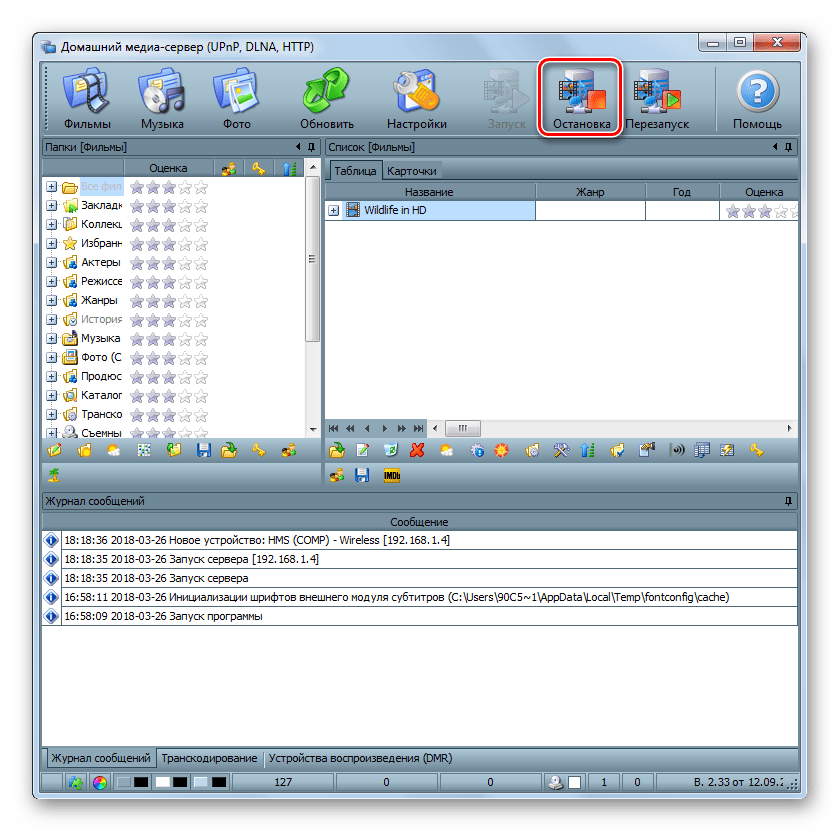 Они чем-тот похожи, с помощью Miracast так же можно вывести изображение с телефона, планшета, или ноутбука, но с помощью DLNA мы можем смотреть только какой-то определенный контент (фильм, фото, слушать музыку), а по Miracast отображается все что мы видим на экране. А что бы DLNA работала, устрйоства должны быть подключены через один роутер, напрямую с помощью сетевого кабеля, или по Wi-Fi Direct. В Miracast устройства соединяются напрямую по беспроводной технологии.
Они чем-тот похожи, с помощью Miracast так же можно вывести изображение с телефона, планшета, или ноутбука, но с помощью DLNA мы можем смотреть только какой-то определенный контент (фильм, фото, слушать музыку), а по Miracast отображается все что мы видим на экране. А что бы DLNA работала, устрйоства должны быть подключены через один роутер, напрямую с помощью сетевого кабеля, или по Wi-Fi Direct. В Miracast устройства соединяются напрямую по беспроводной технологии.
Все устройства с поддержкой DLNA делят на три категории.
- К первой относятся Home Network Devices. Речь идет о сетевых хранилищах, телевизорах, медиаплеерах, музыкальных центрах и принтерах.
- Второй категорией являются Mobile Handheld Devices. Под этим понимается ряд мобильных девайсов, среди которых находятся смартфоны, музыкальные портативные плееры, видеокамеры и фотоаппараты, планшетные ПК и т.д.
- Третьей категорией стали Home Interoperability Devices. Такие устройства позволяют конвертировать контент и имеют реализацию поддержки дополнительных стандартов связи.

Стоит отдельно отметить, что возможности DLNA на мобильных устройствах бывают сильно ограничены. Давайте детальнее рассмотрим работу DLNA на примере совместимого ноутбука и телевизора Smart TV, которые объединены при помощи домашней сети через роутер.
Первым делом должна быть выполнена коммутация устройств и сделаны нужные сетевые настройки. Итоговым результатом станет получение телевизором доступа к тем файлам, которые хранятся у Вас на ноутбуке в стандартных папках пользователя «мои видео/аудио/фото». Производители техники зачастую предоставляют особую программу, позволяющую управлять этими файлами с пульта от Вашего ТВ. Если Вы не хотите хранить доступный контент в указанных папках по умолчанию, тогда необходимо превратить ПК в домашний медиа-сервер, используя для этого еще одну программу (Домашний медиа-сервер (UPnP, DLNA, HTTP) — хорошая программа). Именно она предоставит контент с компьютера или планшета другим DLNA-устройствам из домашней сети.
Технология DLNA активно используется многими производителями цифровых устройств и оборудования, но имеет разные названия.![]() В списке находятся бренды Intel, Sony, Matsushita, Microsoft, Nokia, Philips, Hewlett-Packard, Samsung и многие другие. Корейский Samsung именует эту технологию AllShare, его конкурент LG назвал решение SmartShare. Компания Philips подобрала похожее Simple Share, а именитый Apple обозначил технологию DLNA названием AirPlay.
В списке находятся бренды Intel, Sony, Matsushita, Microsoft, Nokia, Philips, Hewlett-Packard, Samsung и многие другие. Корейский Samsung именует эту технологию AllShare, его конкурент LG назвал решение SmartShare. Компания Philips подобрала похожее Simple Share, а именитый Apple обозначил технологию DLNA названием AirPlay.
Послесловие
Удобство технологии DLNA для пользователя невозможно недооценить. На современном рынке можно наблюдать неуклонно растущее количество устройств от разных брендов с поддержкой DLNA, множество производителей во всем мире неустанно работают над усовершенствованием самой технологии и ПО, так что сегодня DLNA однозначно является актуальным и довольно перспективным решением.
Но есть технологии, которые, по своей функциональности лучше DLNA. Это, например, технология Miracast, когда устройства соединяются напрямую, а не через роутер. И Miracast позволяет выводить на большой экран не только медиаконтент, а абсолютно все, что вы видите на экране своего устрйоства.
что это такое, как пользоваться на Smart TV и как настроить сервер? Все ответы в статье.
Статья посвящена DLNA — современной технологии, которая активно используется в настоящий момент, а свою популярность она получила с ростом использования Smart телевизоров.
Что это такое?
DLNA – это специфическая технология для быстрой передачи контента между носителями оборудования, организованного в домашнюю группу. Совместимые устройства по данному стандарту в режиме реального времени дают возможность воспроизводить с удалённого хранилища большие объёмы файлов, в частности музыку, видео и фото. Это очень удобно, поскольку с таким решением доступ к коллекциям и архивам открывается с новой стороны для максимально комфортной работы с контентом.
Передача контента с ноутбука на телевизоры по всему дому посредством DLNA.
Технология DLNA представляет собой уникальное интеллектуальное решение нового поколения, поскольку она, как правило, осуществляет большинство рабочих операций удивительно быстро, а настройки сети идут практически полностью в автоматическом режиме, игнорируя сложность и количество участников связи.
Сфера применения и основные особенности
Базой для работы стандарта является технология UPnP, обеспечивающая уверенное подключение и стабильную работу с любыми потоками данных вне зависимости от формата. В сеть могут быть объединены самые разные устройства: телевизоры, мобильные телефоны, медиаплееры и другие виды современной электроники. Транспортным протоколом в данном случае служит TCP/IP. DLNA в качестве обязательного момента присутствует в архитектуре последних моделей Playstation и Xbox. Сейчас в этой нише работают, так или иначе, уже более 200 фирм-производителей. Технология постоянно обновляется, становясь быстрее и точнее.
К примеру можно с мобильного телефона «вещать» на остальные домашние устройства.
Чтобы внедрить поддержку стандарта в обыкновенный персональный компьютер потребуется лишь соответствующий софт, и в этом отношении выбор довольно большой, начиная с банального Windows Media Player 12 и заканчивая хитрыми свободными медиасерверами вроде MythTV. При управлении возможны практически любые сценарии обмена и маршруты потоков. Windows Media Connect позволит работать по такой технологии даже на довольно устаревших решениях с платформой XP.
Типовые процессы для работы с DLNA весьма понятны, а все устройства для удобства делятся на три класса:
- сетевые бытовые устройства, то есть принтеры, телевизоры, плееры и сетевые хранилища;
- портативные устройства: телефоны, планшеты, ноутбуки или видеокамеры;
- специальные многофункциональные устройства, имеется ввиду аппаратура, поддерживающая какие-то дополнительные стандарты связи, опосредующие работу через DLNA сервер.
Соответственно, потоки данных могут двигаться между всеми этими классами, встаёт лишь задача обеспечить совместимость и устойчивость соединения.
Архитектура сети и настройки
Структура в рамках использования таких технологий может построена по-разному, но общие её принципы едины и подходят для множества ситуаций. Сердцем системы выступает DLNA сервер, в роли которого в разных вариантах оказываются различные устройства.
Схема устройства сложной домашней сети с применением DLNA технологий.
Обычно, в типовом доме эта схема выглядит куда проще и сводится к роутеру, ноутбуку, телевизору и мобильному телефону.
В ряде случаев можно использовать специально прошитый роутер или домашний компьютер, но в идеале будет обзавестись, так называемым, NAS, то есть сетевым хранилищем, работающим в режиме реального времени. Это, по сути, своеобразный компьютер по своему предназначению занятый исключительно хранением и обменом данных. Управляются такие устройства по сети, нередко даже через браузер.
DLNA скрывается под именами технологий многих производителей мультимедийного оборудования: Samsung назвал это чудо AllShare, соответственно LG – SmartShare, не сильно оригинальными оказались и Philips со своим Simple Share, а вот у Apple поддержка стандарта получила название AirPlay.
Для того, чтобы устройства в сети стали получать общий доступ, нужно открыть нужные папки для их просмотра и использования другими участниками созданной структуры. Нужно сразу переместить все эти файлы в стандартные библиотеки Windows в группе «Мои документы» на диске с системой, сервер будет заниматься поисками контента именно там.
При первом подключении каждого нового устройства в архитектуре сети, необходимо, чтобы новое устройство нашло соответствующие пути к серверам. Если этого не происходит, возможно, проблема кроется в программном обеспечении. Среди наиболее востребованных и универсальных образцов правильного софта здесь можно назвать Plex, Twonky и TVersity. Когда всё подобрано адекватно с точки зрения совместимости элементов сети, поиск и обмен контентом осуществляется на хороших скоростях и автоматически.
Полезные видео
Демонстрация на ТВ LG Smart TV
Демонстрация на телевизоре Samsung (технология AllShare)
youtube.com/embed/m-K9kr4rxog»>
Настройка сервера
Возможные сложности
- Не всегда работают все кодеки и все варианты разрешения. Особенно вероятны проблемы с воспроизведением FullHD.
- На данный момент проводные сети, всё же, надёжнее беспроводных, поскольку вторые в ряде случаев проигрывают в пропускной способности.
- Опытные пользователи отмечают ограничения некоторых устройств по трафику, например, телевизоры серии Sony Bravia плохо воспринимают поток более 15Mbit/s.
- Сегодня телефоны с поддержкой DLNA имеют в работе большое количество ограничений.
Что такое DLNA и зачем оно пользователю
Как правило, весь мультимедийный контент хранится на жёстком диске компьютера. Ещё несколько лет тому, чтобы воспроизвести мультимедийные файлы с компьютера на телевизоре, необходимо было использовать внешний плеер, а также флешку или оптический диск.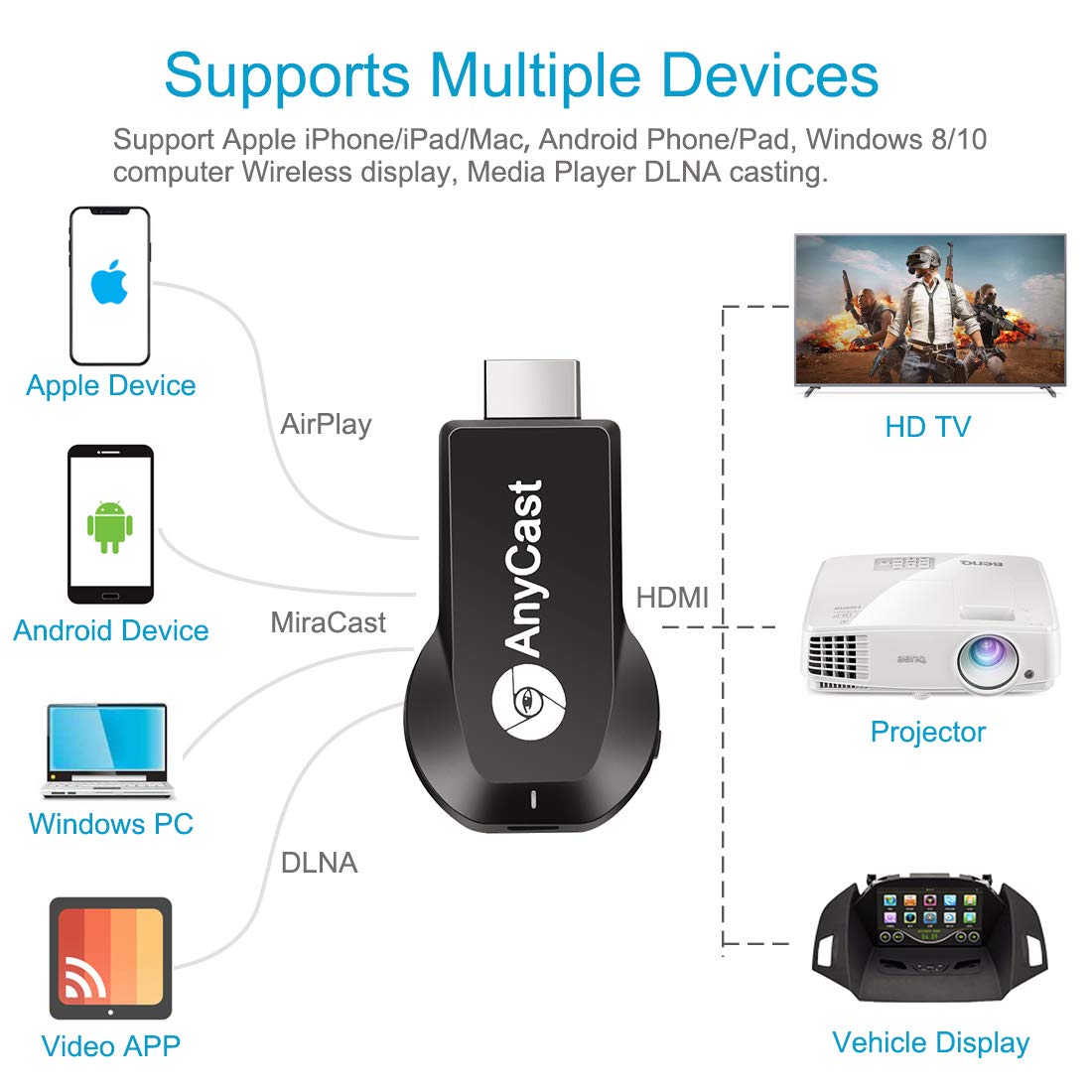 Но многие современные телевизоры уже могут это делать самостоятельно, как непосредственно с флешки, так и через протокол DLNA.
Но многие современные телевизоры уже могут это делать самостоятельно, как непосредственно с флешки, так и через протокол DLNA.
Стандарт DLNA (Digital Living Network Alliance) предназначен для передачи медиаконтента (изображений, видео и музыки) между устройствами с использованием проводного соединения Ethernet или беспроводного Wi-Fi. Важной особенностью является возможность автоматической настройки устройств для передачи данных — пользователю не нужно долго разбираться, перечитывать руководства или спрашивать совета на специализированных форумах. Таким образом, технология предназначена в первую очередь для пользователей, которые не желают сильно «вникать» в сетевые настройки и хотят, чтобы всё было максимально просто, быстро и удобно.
| Все устройства с логотипом DLNA способны связываться друг с другом |
Так, к примеру, благодаря стандарту DLNA можно «подружить» ноутбук, смартфон и телевизор.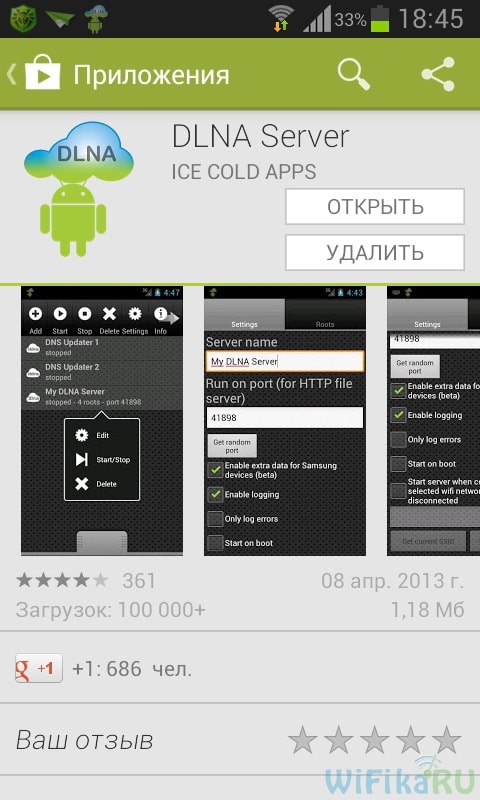 Будучи подключёнными к домашней сети, они смогут прекрасно взаимодействовать друг с другом. Например, у пользователя появляется возможность передавать файлы напрямую с жёсткого диска компьютера на телевизор, отпадает необходимость использовать внешние накопители, вроде флешек. Кстати, файлы передаются в потоковом режиме, то есть пользователю не придётся ждать, пока произойдёт полная загрузка.
Будучи подключёнными к домашней сети, они смогут прекрасно взаимодействовать друг с другом. Например, у пользователя появляется возможность передавать файлы напрямую с жёсткого диска компьютера на телевизор, отпадает необходимость использовать внешние накопители, вроде флешек. Кстати, файлы передаются в потоковом режиме, то есть пользователю не придётся ждать, пока произойдёт полная загрузка.
В качестве ещё одного примера можно привести возможность отправки фотографии с цифровой камеры напрямую на принтер, минуя компьютер. Конечно, для этого оба устройства должны иметь сертификацию DLNA.
Таким образом, DLNA — это просто очень удобно. Благодаря этому стандарту в домашней сети самые разные устройства могут взаимодействовать между собой, причём процедура их настройки максимально облегчена.
Совет. Технологию DLNA сегодня поддерживает большое количество разнообразной техники: телевизоры, смартфоны, плееры, цифровые камеры, планшеты и пр. Есть большая вероятность того, что у вас дома уже есть подобные устройства. Все современные ПК или ноутбуки с операционной системой начиная с Windows XP DLNA-совместимы. Компьютеры Apple с ОС Mac OSX нуждаются в установке специального ПО, которое легко можно найти в сети.
Все современные ПК или ноутбуки с операционной системой начиная с Windows XP DLNA-совместимы. Компьютеры Apple с ОС Mac OSX нуждаются в установке специального ПО, которое легко можно найти в сети.
Какие устройства поддерживают DLNA
Все DLNA-сертифицированные устройства принято условно разбивать на три основные группы:
- Бытовые сетевые устройства (Home Network Devices, HND). В эту группу попадают телевизоры, аудиосистемы, медиацентры, DVD/Blu-ray плееры, сетевые хранилища, AV-ресиверы, Домашние кинотеатры и другое.
- Мобильные устройства (Mobile Handheld Devices, MHD). Основные представители этой группы — это смартфоны и планшетные компьютеры. Сюда же попадают различные портативные плееры, фото- и видеокамеры и другие подобные устройства.
-
Бытовые многофункциональные устройства (Home Interoperability Devices, HID). Эту технику отличает поддержка различных стандартов связи и умение конвертировать форматы из одного в другой.
 Необходимы для обеспечения совместимости между первыми двумя группами.
Необходимы для обеспечения совместимости между первыми двумя группами.
|
Большая часть мультимедийных файлов хранятся на компьютере. Технология DLNA позволяет транслировать их на экран телевизора |
Несмотря на большое количество самой разнообразной электроники, первое, что обычно вспоминают при упоминании DLNA — это телевизоры. Более того, именно с развитием и повсеместным распространением телевизоров с поддержкой технологии Smart TV и начался рост популярности стандарта. Дело в том, что «умные» телевизоры являются, по сути, центром мультимедийных развлечений в современном «умном» доме. И активнее всего DLNA используется именно для передачи видео с компьютера на телевизор.
Устройства, поддерживающие стандарт DLNA, отличаются наличием наклейки «DLNA CERTIFIED» на корпусе. И хотя технология использует открытые стандарты, для того, чтобы получить право на такую отметку, устройство должно пройти предварительную сертификацию. На сегодняшний день DLNA-сертификацию получили уже более 20 тысяч различных устройств. Что же касается объёмов их продаж, то тут счёт уже давно идёт на сотни миллионов.
На сегодняшний день DLNA-сертификацию получили уже более 20 тысяч различных устройств. Что же касается объёмов их продаж, то тут счёт уже давно идёт на сотни миллионов.
Совет. Для использования DLNA необходимо наличие домашней сети. Это может быть как проводное соедиение Ethernet, так и беспроводное Wi-Fi, но в последнем случае стоит убедиться, что сеть имеет достаточную пропускную способность. Для комфортной работы рекомендуется использовать протокол не ниже Wi-Fi 802.11n.
Что нужно для использования DLNA
Естественно, прежде всего пользователю нужно создать домашнюю сеть. Лучше всего организовать её через маршрутизатор/коммутатор ADSL, чтобы одновременно получить выход в Интернет. Как уже отмечалось выше, подключение может быть проводное и беспроводное. Впрочем, когда нет желания или необходимости строить сложную сеть, можно просто подключить телевизор напрямую к компьютеру. Хотя в интернете и можно найти изображения сложнейших схем домашних сетей с кучей всевозможного оборудования, на самом деле всё обычно сводится к 4–6 устройствам: персональному компьютеру или ноутбуку, роутеру, смартфону, телевизору и планшету.
|
Классическая схема домашней развлекательной платформы на основе технологии DLNA и беспроводного роутета |
Связь между устройствами осуществляется в режиме клиент-сервер. Роль сервера обычно выполняет компьютер, а клиента — телевизор. При этом на сервере должно быть установлено соответствующее программное обеспечение. Если на вашем ноутбуке или моноблоке есть соответствующая наклейка — все необходимое ПО уже идет в комплекте. В принципе можно воспользоваться услугами обычного проигрывателя Windows Media Player, который идёт в комплекте с операционной системой Windows. Но многие пользователи находят его интерфейс не очень удобным. Так, к пример, он полностью игнорирует структуру каталогов, которая используется для хранения различных мультимедийных файлов.
На сегодняшний день существуют десятки подобных приложений для самых разных операционных систем — Windows, OS X, Linux.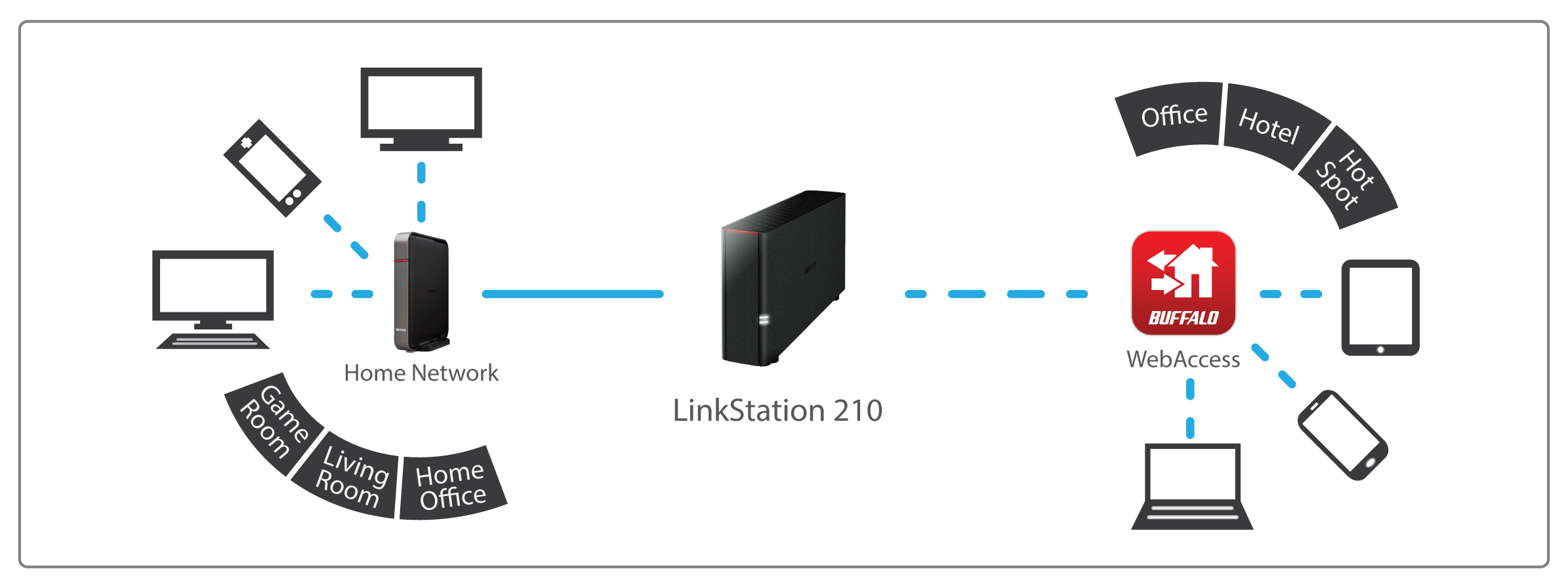 Часть из них распространяются совершенно бесплатно, за другие придётся заплатить, подчас довольно много. В качестве примеров подобных приложений можно привести LXI Media Center, MiniDLNA, Songbird и другие. Каждая из этих программ имеет свои достоинства и недостатки. И то, что устраивает одного пользователя, совершенно не подходит для другого. Именно с настройкой сервера и придётся повозиться дольше всего, для чего потребуется определённый набор знаний.
Часть из них распространяются совершенно бесплатно, за другие придётся заплатить, подчас довольно много. В качестве примеров подобных приложений можно привести LXI Media Center, MiniDLNA, Songbird и другие. Каждая из этих программ имеет свои достоинства и недостатки. И то, что устраивает одного пользователя, совершенно не подходит для другого. Именно с настройкой сервера и придётся повозиться дольше всего, для чего потребуется определённый набор знаний.
|
Synology DS214 — продвинутый NAS сервер с 2 слотами для накопителей, встроенным BitTorrent клиентом и поддержкой технологии DLNA |
Но в большинстве случаев компьютеры редко используются в режиме 24/7. Поэтому куда лучше будет обзавестись сетевым хранилищем NAS, которое будет использоваться круглосуточно и на котором будет храниться весь медиаконтент. С технической точки зрения такие накопители являются своеобразными компьютерами, основное назначение которых — хранение и обмен данными. В продаже сегодня доступны самые разные модели NAS, рассчитанные под всевозможные запросы.
В продаже сегодня доступны самые разные модели NAS, рассчитанные под всевозможные запросы.
Каждое новое устройство, подключённое к сети, должно найти пути к соответствующим папкам, открытым для просмотра и хранящимся на серверах. Если это не получается, то значит при настройке была допущена какая-нибудь ошибка. К сожалению, до окончательной простоты тут всё ещё очень далеко, простому пользователю придётся повозиться.
Впрочем, проблемы иногда возникают и у пользователей с опытом. Например, высока вероятность столкнуться с форматом, который не понимает ваш телевизор — этому вопросу стоит уделить особое внимание, обращайте внимание на перечень поддерживаемых форматов в описании каждой модели телевизора в нашем каталоге.
Совет. Проводное соединение менее удобно, зато гораздо надёжнее. К тому же беспроводные соединения нередко неспособны обеспечить достаточную пропускную способность. Так что лучше всего использовать провода там, где это возможно.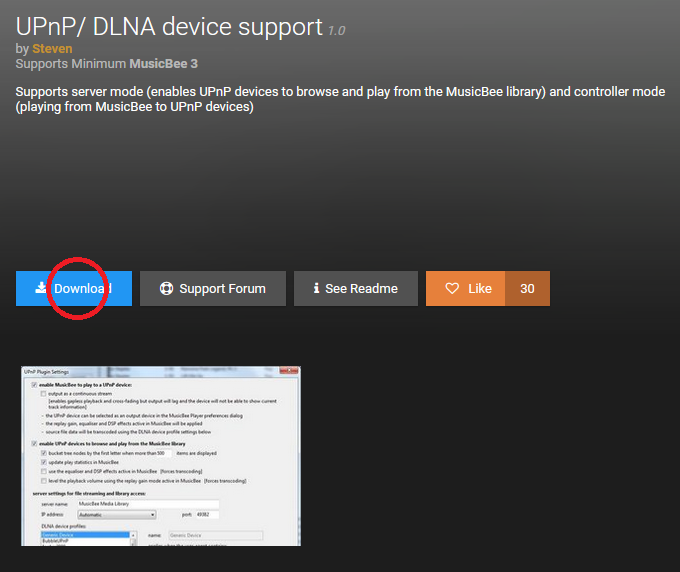 Кстати, сегодня иногда используются специальные сетевые адаптеры, способные передавать информацию прямо по электропроводке. Преимущество такого подхода — нет необходимости прокладывать дополнительные провода.
Кстати, сегодня иногда используются специальные сетевые адаптеры, способные передавать информацию прямо по электропроводке. Преимущество такого подхода — нет необходимости прокладывать дополнительные провода.
Слишком много форматов
Сегодня количество различных аудио- и видеоформатов превышает все разумные пределы. При этом иногда появляются ещё и новые. Так что будьте готовы к периодическому появлению таких проблем, когда телевизор откажется воспроизводить только что скачанный из интернета фильм. Придётся заниматься конвертированием, либо снова скачивать, но уже в ином формате. Выбирая телевизор, лучше отдать предпочтение тем моделям, которые способны читать максимально возможное количество форматов. К счастью, производители сегодня уделяют этому вопросу максимум внимания.
|
Поддержкой DLNA также могут похвастаться современные консоли Xbox One и PlayStation 4.  Sony добавила поддержку по просьбе пользователей Sony добавила поддержку по просьбе пользователей
|
Как обычно, отдельно от всех остальных стоит компании Apple, занимающаяся разработкой свего собственного стандарта AirPlay. Отметим, что продукция Apple не поддерживает DLNA. Выбор домашней развлекательной платформы приводит к выбору между DLNA и AirPlay. Но если первый вариант работает с множеством самых разных устройств, то протокол AirPlay взаимодействует исключительно только с продуктами от Apple или одобренными Apple. Такова официальная политика компании. Но при этом пользователями уже найдены несколько обходных путей. К примеру, приложения на подобии media:connect обеспечивают поддержку DLNA на платформе iOS.
Однако никакие сложности, никакие проблемы не отпугивают пользователей, желающих построить домашнюю сеть, в которой объединены различные устройства. Хотя бы для того, чтобы можно было смотреть фильмы с компьютера на стоящем в соседней комнате телевизоре, не прибегая к «костылям» в виде флеш-накопителей.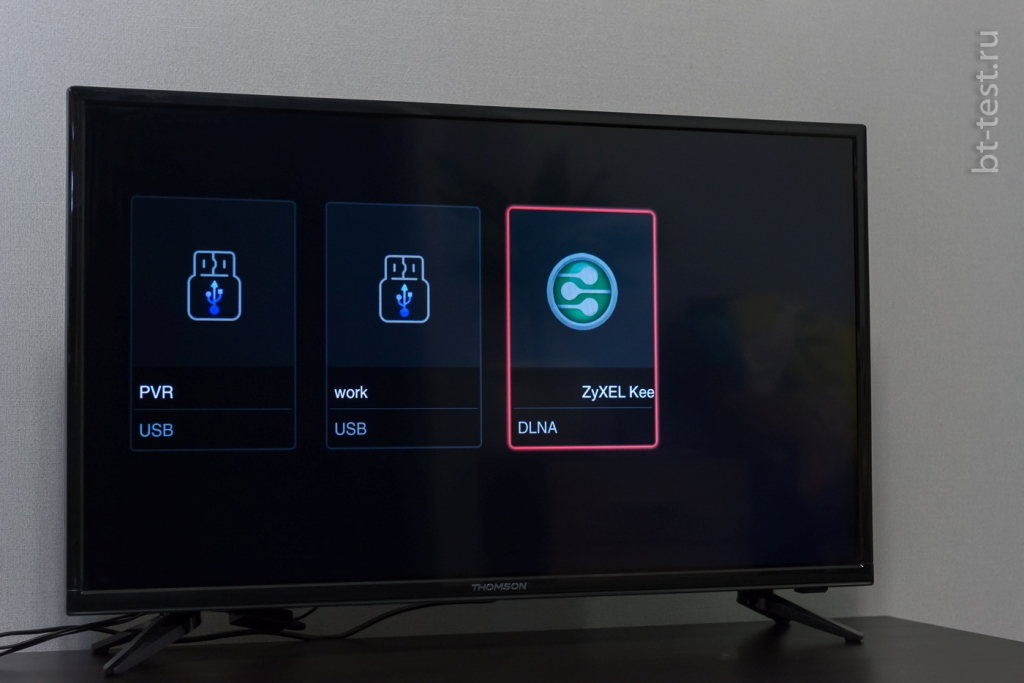
Совет. Технология DNLA предназначена для использования людьми, не обладающими специальными техническим знаниями — объединить различные устройства в единую сеть для обмена контентом можно даже в автоматическом режиме. Но активнее всего она используется именно для передачи видео с компьютера на телевизор.
Читайте также:
Всё, что нужно знать о 3D-телевизорахЧто такое 3D-телевизоры и чем они отличаются от телевизоров обыкновенных? Домашний кинотеатр: панель или проектор?
Проектор может сэкономить деньги и сводобное пространство, а также повысить качество изображения. 4K Ultra HD: в мире высокого разрешения
Что такое Ultra HD? Стоит ли покупать телевизоры со сверхвысоким разрешением? HDMI-кабель. Есть ли смысл покупать дорогие кабели?
Принято считать, что чем дороже кабель, тем более высокое качество он обеспечивает. Но это не совсем так. Выбор проектора для домашнего кинотеатра
Стоимость проекторов сопоставима с телевизорами от 55 дюймов, но впечатления от просмотра — ярче.
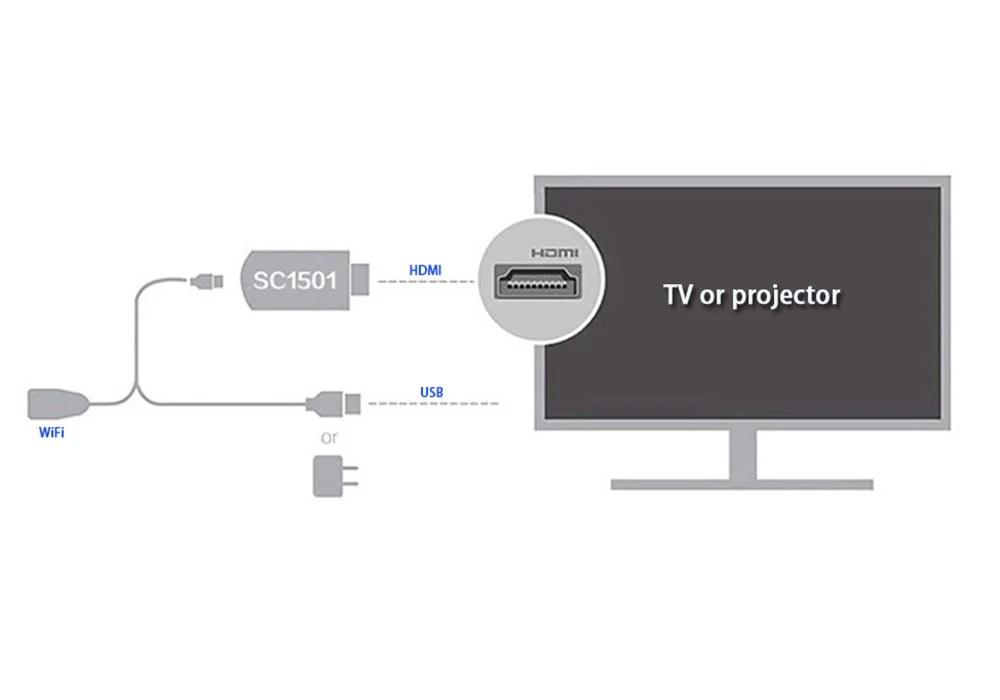
Обсуждение. Используете ли вы технологию DLNA в своей домашней сети? Каким оборудованием и программным обеспечением при этом пользуетесь? Что используете в качестве DLNA-сервера?
Поддержка DLNA — что это такое в смартфоне
Рассказываем о том, что такое DLNA на смартфоне.
Поддержка DLNA что это такое в смартфоне? Это набор протоколов, которые превращают устройство (телефон, смарт-телевизор, компьютер, планшет) в DLNA-сервер. Устройства, добавленные на такой сервер, обмениваются фото, видео, музыкой. Такая мультимедиа-библиотека позволяет просматривать файлы напрямую в режиме “точка доступа-клиент”, не используя флешки и другие физические устройства.
Теперь подробнее о предназначении DLNA: что такое в телефоне, как объдинить гаджеты в один сервер и открыть доступ к серверным файлам.
Устройства с поддержкой DLNA делятся на три типа: сетевые, портативные и мультифункциональные. Смартфоны относятся ко второму типу устройств. При создании библиотеки устройства подключаются к одной точке доступа по Wi-Fi.
При создании библиотеки устройства подключаются к одной точке доступа по Wi-Fi.
О присутствии в смартфоне этой функции говорит специальная наклейка зеленого цвета “DLNA Certified”. Проверить наличие функции можно также в шторке “Панели уведомлений”. Если присутствует команда “SmartView”, значит, опция поддерживается.
Если штатно смартфон не оборудован этой “фичей”, поможет утилита для обмена файлами “UPnP Server”.
Как превратить смартфон в DLNA-сервер с указанным приложением:
- Скачайте и установите приложение в маркете “Google Play”.
- На стартовой странице программы зайдите в раздел “Settings”.
- Нажмите кнопку “Add” и выберите команду “DLNA Server”.
- Откроется окно настроек. Заполните поля:
- ”Server Name” — задайте название на латинской раскладке;
- поставьте отметку “Start server when connected Wi-Fi network”, чтобы сервер запускался при подключении к домашней сети. Также укажите здесь имя вашей беспроводной сети.

Переходите на вкладку “Roots”, чтобы добавить папки, которые войдут в медиа-сервис:
- тапните “Add” и выберите нужные файлы;
- подтвердите действие, нажав “Yes”.
Чтобы поделиться выбранными файлами, на главном экране приложения нажмите команду “Start”. На устройстве, подключенном к локальной сети, откройте программу для проигрывания медиа-контента и войдите в раздел “Просмотр мультимедиа”. В списке доступных устройств отобразится название созданного сервера.
Нажмите на него, чтобы открыть папку. Здесь отобразятся файлы для проигрывания.
Таким образом смартфон стал медийным центром. Также читайте, как подключить смартфон к телевизору через вай-фай.
что это такое и как подключить? Как узнать, поддерживает ли телевизор DLNA? Что делать, если телевизор не видит сервер?
Информационные технологии с каждым годом все стремительнее и плотнее входят в нашу повседневную жизнь. Для многих просмотр фильмов в 3D-режиме в домашних условиях уже привычная вещь. Разработчики цифровых приборов стремятся идти в ногу со временем и предлагают потребителям новые технологии, делающие бытовую жизнь более комфортной и простой.
Для многих просмотр фильмов в 3D-режиме в домашних условиях уже привычная вещь. Разработчики цифровых приборов стремятся идти в ногу со временем и предлагают потребителям новые технологии, делающие бытовую жизнь более комфортной и простой.
Оснащенный функцией DLNA телевизор – это всегда качественная картинка на большом экране. Она позволяет не использовать дополнительные съемные носители для хранения фильмов, изображений и музыки.
Что это такое?
Современная коммуникационная технология DLNA, которая переводится как «Альянс домашних цифровых сетей», предоставляет пользователю широкую возможность быстрого взаимодействия с другими устройствами для обмена различной информацией. DLNA выступает как беспроводной или проводной клиент-сервер между цифровыми приборами. Например, можно смотреть фильмы на телевизоре с ноутбука. Сегодня данная функция особенно востребована из-за большой популярности функциональных телевизоров Smart TV.
DLNA выступает как беспроводной или проводной клиент-сервер между цифровыми приборами. Например, можно смотреть фильмы на телевизоре с ноутбука. Сегодня данная функция особенно востребована из-за большой популярности функциональных телевизоров Smart TV.
DLNA на телевизорах даёт возможность обеспечить максимальный комфорт для быстрого доступа к данным различного размера и формата на других устройствах с данной поддержкой. «Сервером» могут выступать различные группы агрегатов (планшеты, стационарные компьютеры, ноутбуки, игровые консоли, медиаплееры, фото- и видеокамеры). Телевизор чаще выступает в виде «клиента», принимающего информацию. Если прибор не поддерживает данную функцию, то придётся использовать внешний адаптер в виде плеера или цифрового ресивера с возможностью объединять сети.
Зачем нужен?
Данная технология – это не только удобство в пользовании, но и качество. Вне зависимости, это фотографии из отпуска или любимый фильм. От года в год информационные системы все плотнее входят в обычную жизнь, и многие современные люди просто не представляют своих будней без данных возможностей. Тем более что разработчики программного обеспечения постоянно работают над усовершенствованием своих технологий, наделяя их более широкими возможностями, а технология DLNA стала актуальной в решении возникающих задач.
Вне зависимости, это фотографии из отпуска или любимый фильм. От года в год информационные системы все плотнее входят в обычную жизнь, и многие современные люди просто не представляют своих будней без данных возможностей. Тем более что разработчики программного обеспечения постоянно работают над усовершенствованием своих технологий, наделяя их более широкими возможностями, а технология DLNA стала актуальной в решении возникающих задач.
Однако для того, чтобы просматривать изображения, слушать музыку, смотреть кинофильмы в реальном времени, совершать какие-либо другие действия, необходимы соответствующие программы. И каждый производитель выпускает их исключительно адаптированные к своим устройствам.
Главная особенность DLNA – это возможность автоматической настройки оборудования для цифровой передачи данных. У пользователя нет необходимости долго разбираться в особенностях работы системы, перечитывать инструкцию по руководству, искать решение проблемы на форумах или обращаться к специалистам за помощью. Такая технология предназначена тем, кто не очень хочет разбираться в нюансах работы сетей, или не имеет глубоких познаний в IT-сфере. Как правило, чтобы начать работу, достаточно будет установить требуемое приложение и совершить несколько несложных действий.
Такая технология предназначена тем, кто не очень хочет разбираться в нюансах работы сетей, или не имеет глубоких познаний в IT-сфере. Как правило, чтобы начать работу, достаточно будет установить требуемое приложение и совершить несколько несложных действий.
Следует учесть, что не все файлы подряд доступны для просмотра. Общими являются несколько папок, но не из всей памяти.
Виды поддержки
DLNA в своей работе использует набор сетевых протоколов, благодаря чему и осуществляется принцип «приём-передача» между совместимыми устройствами. Большая часть медиаприборов сегодня поддерживает по умолчанию функцию DLNA. Существует 2 вида поддержки данной технологии.
Большая часть медиаприборов сегодня поддерживает по умолчанию функцию DLNA. Существует 2 вида поддержки данной технологии.
- Встроенная работает по принципу Smart TV. Подключение обеспечивается с помощью USB-канала или через Wi-Fi. Установленные драйвера позволяют просматривать файлы разнообразных форматов. Однако возможностей для их воспроизведения у данного варианта гораздо меньше. Поскольку используемые драйвера во многом не поддерживают масштабирование и некоторые функции для просмотра качественной картинки.
- Внешняя поддержка осуществляется через устройства. Это могут быть ресиверы, спутниковое и цифровое ТВ, видеоплееры и прочее.
Следует также подробно рассмотреть, какие типы устройств сосуществуют с технологией DLNA.
- Телевизоры Smart TV. Такие приборы способны выполнять стриминговый приём напрямую из интернета, а также могут быть со встроенным медиаплеером.
- NAS – сетевые хранилища любой информации.
- Сетевой медиаплеер – устройство, которое выполняет роль «посредника» между Сетью и телевизором. Он позволяет выводить файлы из интернета напрямую на экран.
- Медиасервер – также своего рода хранилище.
- Беспроводные принтеры – позволяет печатать с любого устройства, которое поддерживает функцию DLNA.
- Смартфоны, планшеты, телефоны.
- Камкордеры (камеры, передающие сигнал по беспроводной связи) и цифровые фотокамеры.
- С Wi-Fi модулями аудио- и медиаплееры.
- Игровые консоли.
Настройка и эксплуатация
Приступая к подключению, необходимо сначала убедиться, совместимы ли ваши устройства с технологией DLNA. Сегодня ведущие разработчики цифровых технологий поддерживают данную функцию. Исключение составляет компания Apple и BridgeCo, которая разработала свою технологию для отдельных брендов. Соответственно, что если вы приобрели устройство от данной фирмы, то подключиться к сети DLNA будет невозможно.
Сегодня ведущие разработчики цифровых технологий поддерживают данную функцию. Исключение составляет компания Apple и BridgeCo, которая разработала свою технологию для отдельных брендов. Соответственно, что если вы приобрели устройство от данной фирмы, то подключиться к сети DLNA будет невозможно.
Первое, что нужно сделать – это связать компьютер и телевизор в одну сеть. Осуществить это можно двумя способами: беспроводным и проводным. Как отмечают специалисты IT-сферы, то самым надежным и бесперебойным можно считать второй вариант.
Кабельное подключение даёт стабильный сигнал, высокую скорость передачи, низкое время отклика и минимальное влияние помех. Поэтому смотреть фильмы в Full HD, Ultra HD-качестве будет намного комфортнее.
Беспроводное Wi-Fi-соединение – это, конечно же, цифровой прогресс, который позволяет исключить некоторые неудобства с проводами. Однако имеются и свои минусы. Скорость передачи сигнала напрямую зависит от мощности антенны, поэтому приобретать роутер лучше с 2-3 антеннами для увеличения диапазона покрытия и, соответственно, для повышения стабильности сигнала. Учесть следует и возможные преграды, которые могут создавать помехи.
Однако имеются и свои минусы. Скорость передачи сигнала напрямую зависит от мощности антенны, поэтому приобретать роутер лучше с 2-3 антеннами для увеличения диапазона покрытия и, соответственно, для повышения стабильности сигнала. Учесть следует и возможные преграды, которые могут создавать помехи.
После того как вы включили маршрутизатор, и появилась связь между двумя устройствами, необходимо настроить домашний медиасервер. Для этого следует установить специальную программу, предлагаемую официальным представителем или сторонними разработчиками. По утверждению специалистов, стандартные приложения крайне нестабильны, особенно если много разнобойных файлов. Из-за этого сервер может подвисать или, вообще, отказываться работать.
Установка программы не занимает много времени.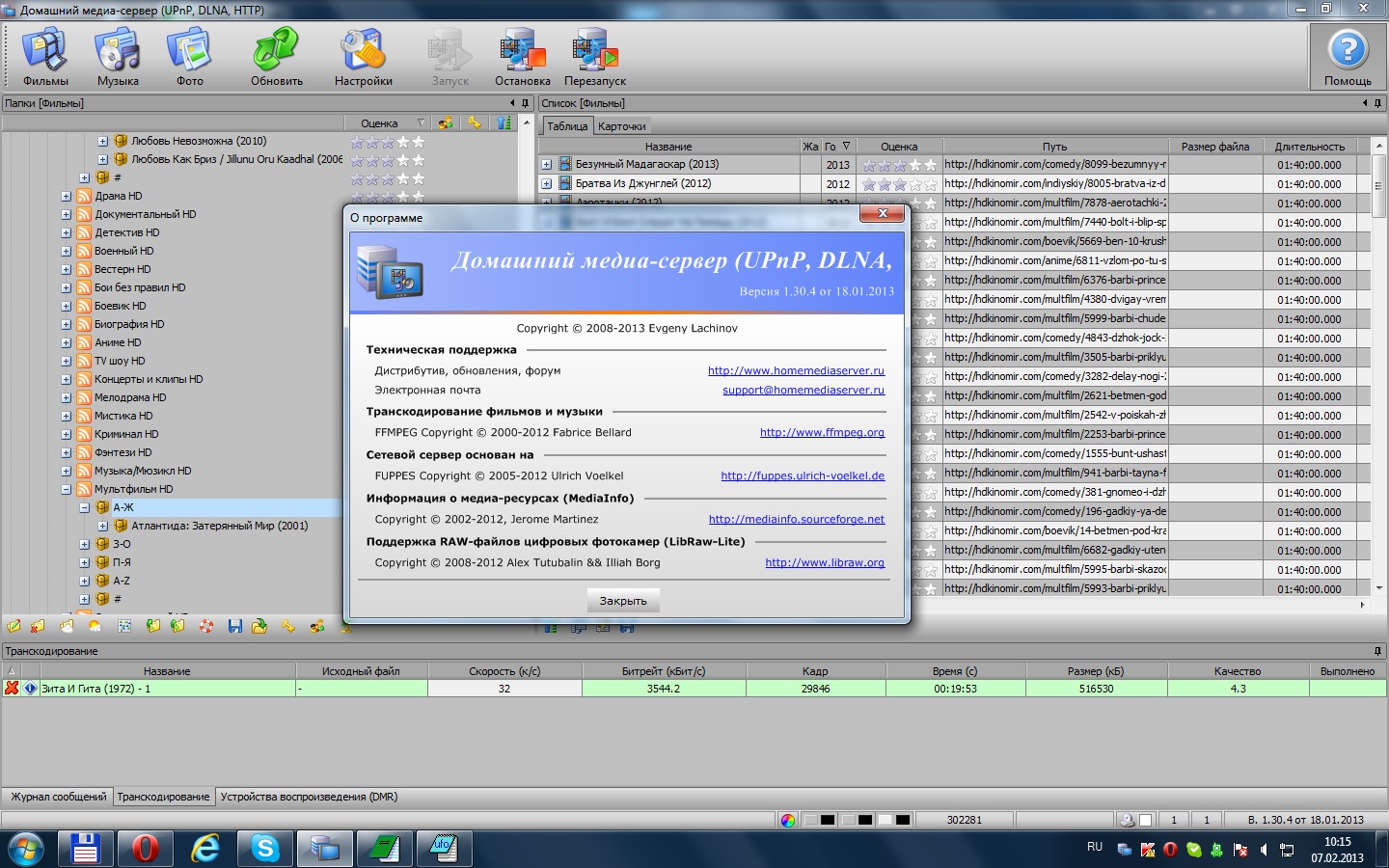 Главное, указать путь на компьютере, где будет расположен домашний медийный сервер, создать ярлык и запустить процесс. Далее следует настроить параметры: указать тип устройства из списка за счет автоопределения, выделить папки, которые будут задействованы для просмотра, с фильмами, музыкой и изображениями. На завершающем этапе следует включить установленное приложение на принимающем устройстве и найти созданный сервер.
Главное, указать путь на компьютере, где будет расположен домашний медийный сервер, создать ярлык и запустить процесс. Далее следует настроить параметры: указать тип устройства из списка за счет автоопределения, выделить папки, которые будут задействованы для просмотра, с фильмами, музыкой и изображениями. На завершающем этапе следует включить установленное приложение на принимающем устройстве и найти созданный сервер.
Однако может возникнуть такая ситуация, что телевизор не видит сервера на компьютере. Такая ситуация чаще всего возникает из-за антивируса, который блокирует соединение. Для этого достаточно будет приостановить защиту временно на антивирусе, пока вы смотрите кино. Но могут быть и другие причины неисправности:
- не запущен сервер на ноутбуке;
- телевизор и ПК находятся на разных сетях;
- установленная программа не «подружилась» с устройством.
В следующем видео вас ждут установка и настройка DLNA медиа сервера.
Что такое DLNA и используется ли он до сих пор?
DLNA — это способ взаимодействия мультимедийных устройств друг с другом в локальной сети. DLNA-совместимые устройства могут передавать локальные видео, аудио и графические файлы друг другу по вашей сети. Это способ для вашего телевизора передавать потоковое видео с вашего медиасервера и смартфона в качестве пульта дистанционного управления, который может воспроизводить файл с одного устройства на другом устройстве. Такова идея ДЛНА.
Что такое DLNA?
DLNA расшифровывается как «Digital Living Network Alliance». Эта торговая группа, созданная Sony, сертифицирует сетевые мультимедийные устройства как «DLNA-совместимые». К сетевым мультимедийным устройствам относятся игровые приставки, системы домашнего кинотеатра, динамики, устройства хранения данных и смартфоны. Программное обеспечение также может быть сертифицировано DLNA — проигрыватель Windows Media может использовать DLNA для связи с другими сетевыми мультимедийными устройствами.
К сетевым мультимедийным устройствам относятся игровые приставки, системы домашнего кинотеатра, динамики, устройства хранения данных и смартфоны. Программное обеспечение также может быть сертифицировано DLNA — проигрыватель Windows Media может использовать DLNA для связи с другими сетевыми мультимедийными устройствами.
Эти устройства используют стандартный протокол для общения друг с другом. Вместо того, чтобы каждый производитель создавал собственный протокол для потоковой передачи мультимедийных файлов в сети, DLNA-совместимые устройства могут взаимодействовать друг с другом. Вы можете купить устройство одного производителя и использовать его вместе с устройством другого производителя, даже если эти два устройства никогда не тестировались вместе.
Многие устройства поддерживают DLNA. PlayStation 3
, Xbox 360 и Xbox One все поддерживают DLNA. Поддержка DLNA встроена в Windows Media Player, XBMC, Plex и другое программное обеспечение медиацентра
, Программное обеспечение DLNA доступно для самых разных платформ.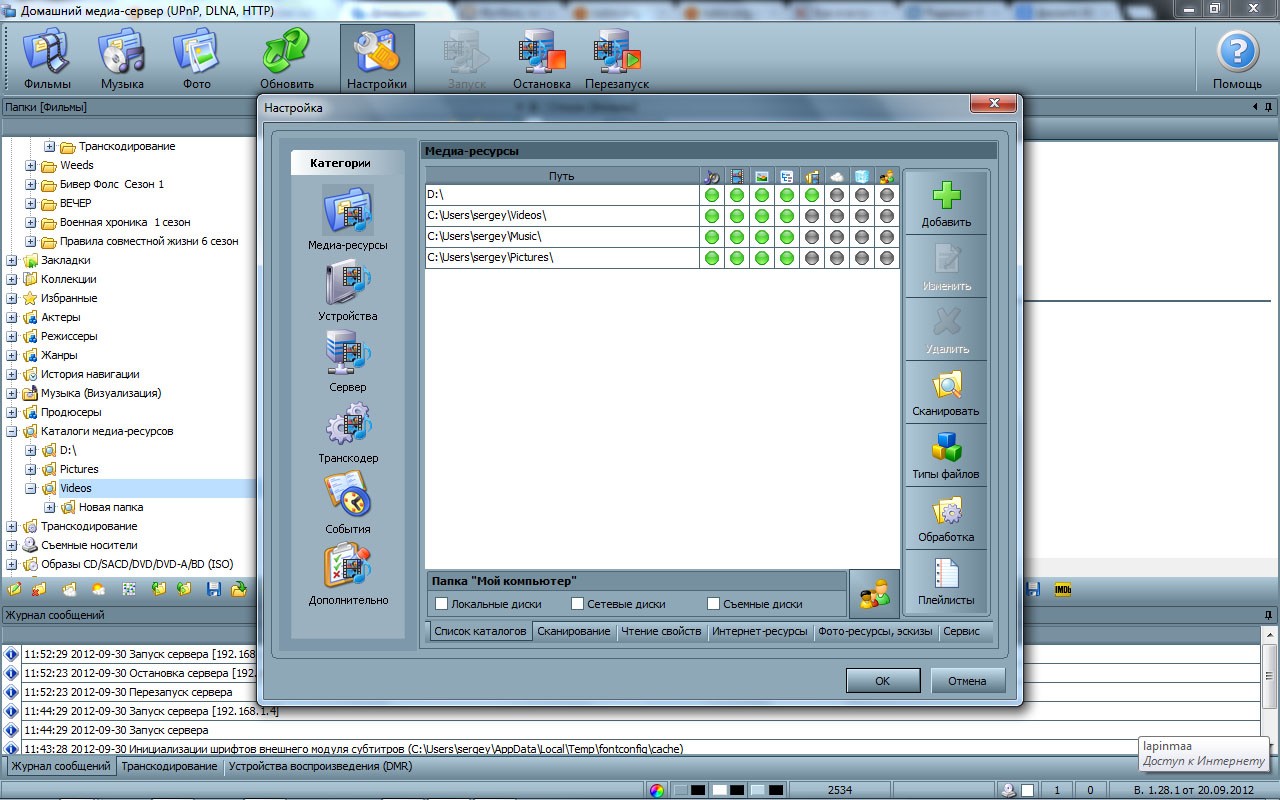 Вы можете купить устройства хранения данных с сетевым подключением (NAS) с поддержкой DLNA, телевизоры, акустические системы и многое другое.
Вы можете купить устройства хранения данных с сетевым подключением (NAS) с поддержкой DLNA, телевизоры, акустические системы и многое другое.
Как работает DLNA
DLNA-сертифицированные устройства используют UPnP — универсальный Plug and Play — для обнаружения друг друга в вашей сети и общения. DLNA делит устройства на разные классы. Например:
Это не полный список — DLNA также определяет другие классы устройств, включая различные типы портативных устройств.
Устройства DLNA должны автоматически находить друг друга в локальной сети, предполагая, что их функция DLNA включена. Например, вы можете использовать параметр «Воспроизвести в» в проигрывателе Windows Media для воспроизведения локального видеофайла на Xbox или другой игровой консоли. Ваш компьютер будет замечать игровую консоль, отображать ее в качестве возможного места назначения для воспроизведения, а затем сообщать игровой консоли, чтобы начать потоковую передачу видео при нажатии кнопки воспроизведения.
DLNA был сделан на 2003 год
DLNA — продукт своего времени. Первоначально он был создан в 2003 году — более десяти лет назад. Мир Интернета и цифровых медиа тогда был совсем другим.
Первоначально он был создан в 2003 году — более десяти лет назад. Мир Интернета и цифровых медиа тогда был совсем другим.
Эта система была создана в то время, когда у вас были локально сохраненные медиафайлы, которые вы хранили на цифровом медиа-сервере — вашем ПК с большим жестким диском или устройством NAS. Затем вы будете использовать DLNA для воспроизведения этого локального мультимедиа на других устройствах. DLNA работает только для файлов, которые у вас есть локально. Вы не можете использовать DLNA для управления воспроизведением видео из Netflix или Hulu или музыки из Spotify или Rdio. Вы можете использовать только те носители, которые имеются на локальных устройствах хранения.
Спецификация DLNA определяет только несколько аудио и видео форматов, которые она поддерживает. Общие форматы, такие как MP3-аудио, MP4-видео, Windows Media Audio и Windows Media Video 9, все включены. Однако устройства DLNA не поддерживают Windows Media Video 10, контейнеры MKV или AVI или звук FLAC без потерь. DLNA также определяет определенные типы «профилей», поэтому некоторые файлы MP4 могут не поддерживаться в зависимости от их разрешения, битрейта и других деталей. Создатели устройств не могут добавить поддержку для них, потому что это нарушит спецификацию DLNA. Не все локальные медиа-файлы будут работать. Некоторое программное обеспечение сервера DLNA транскодирует медиафайлы на лету из неподдерживаемого формата в DLNA-совместимый — они должны это делать, потому что это единственный способ, с помощью которого вы можете передавать такие файлы с помощью DLNA.
DLNA также определяет определенные типы «профилей», поэтому некоторые файлы MP4 могут не поддерживаться в зависимости от их разрешения, битрейта и других деталей. Создатели устройств не могут добавить поддержку для них, потому что это нарушит спецификацию DLNA. Не все локальные медиа-файлы будут работать. Некоторое программное обеспечение сервера DLNA транскодирует медиафайлы на лету из неподдерживаемого формата в DLNA-совместимый — они должны это делать, потому что это единственный способ, с помощью которого вы можете передавать такие файлы с помощью DLNA.
DLNA также должна включать файлы. Вы не можете использовать DLNA для потоковой передачи содержимого экрана с одного устройства на другое, как это можно сделать с помощью Apple AirPlay.
Google Chromecast
или привередливый стандарт беспроводного дисплея Miracast
, Вы не можете играть в игру на устройстве и транслировать вывод вашего дисплея на другое устройство, проводить презентацию или зеркально отображать ваш дисплей по любой другой причине.
DLNA в пути
DLNA по-прежнему предлагается различными распространенными устройствами, встроенными в Windows Media Player, Xbox 360, PlayStation 3 и даже Xbox One. Вероятно, у вас уже есть устройства с поддержкой DLNA.
Тем не менее, DLNA явно находится на выходе. DLNA была основана Sony, но новая консоль Sony PlayStation 4 не поддерживает ее. Xbox One также не поддерживала DLNA — пока Microsoft не добавила его в попытке объединить Sony и порадовать пользователей Xbox, которых они оттолкнули с оригинальным дизайном Xbox One
, Устройства Apple никогда не поддерживали DLNA без стороннего программного обеспечения.
DLNA был создан для мира, где главными являются локальные медиа, а не мир онлайн-видеоуслуг, сайтов потоковой передачи музыки, сайтов для обмена фотографиями и устройств со своими собственными экранами, которыми вы, возможно, захотите поделиться. Если вы используете локальные медиа-файлы дома, вы все равно можете использовать DLNA для воспроизведения медиа-файлов — по крайней мере, некоторых из них — на своих устройствах.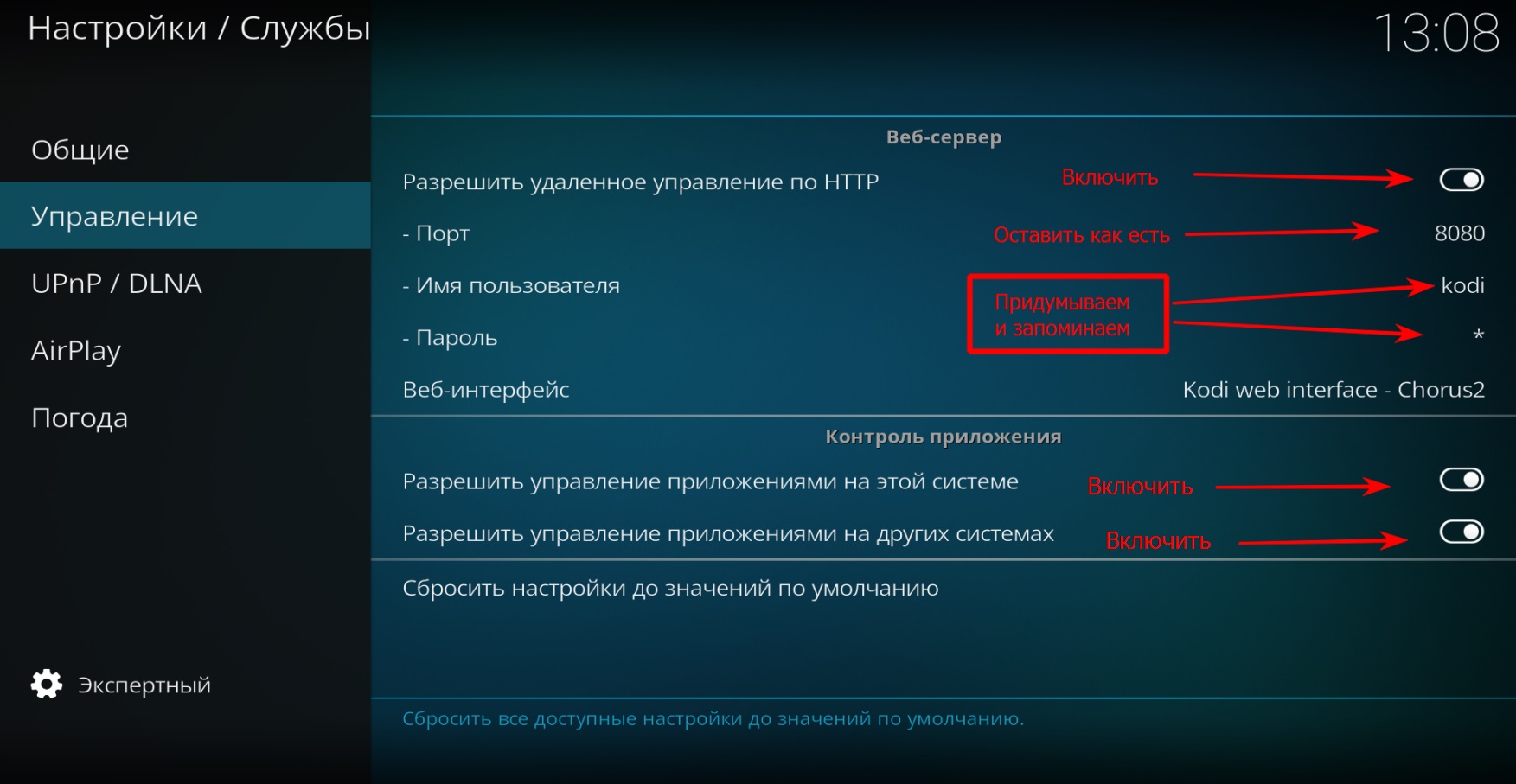 Но DLNA не развивалась для поддержки современных типов потребления и потоковой передачи мультимедиа, и она осталась позади.
Но DLNA не развивалась для поддержки современных типов потребления и потоковой передачи мультимедиа, и она осталась позади.
Изображение предоставлено: LG на Flickr, Docklandsboy на Flickr
Настройка DLNA для просмотра онлайн фильмов с помощью компьютера
DLNA (Digital Living Network Alliance) — стандарт, позволяющий совместимым устройствам передавать и принимать по домашней сети различный медиа-контент (изображения, музыку, видео), а также отображать его в режиме реального времени. То есть — технология для соединения домашних компьютеров, мобильных телефонов, ноутбуков и бытовой электроники в единую цифровую сеть. Устройства, которые поддерживают спецификацию DLNA, по желанию пользователя могут настраиваться и объединяться в сеть в автоматическом режиме.
Средой передачи медиаконтента обычно является домашняя локальная сеть (IP-сеть). Подключение DLNA-совместимых устройств к домашней сети может быть как проводным (Ethernet), так и беспроводным (Wi-Fi).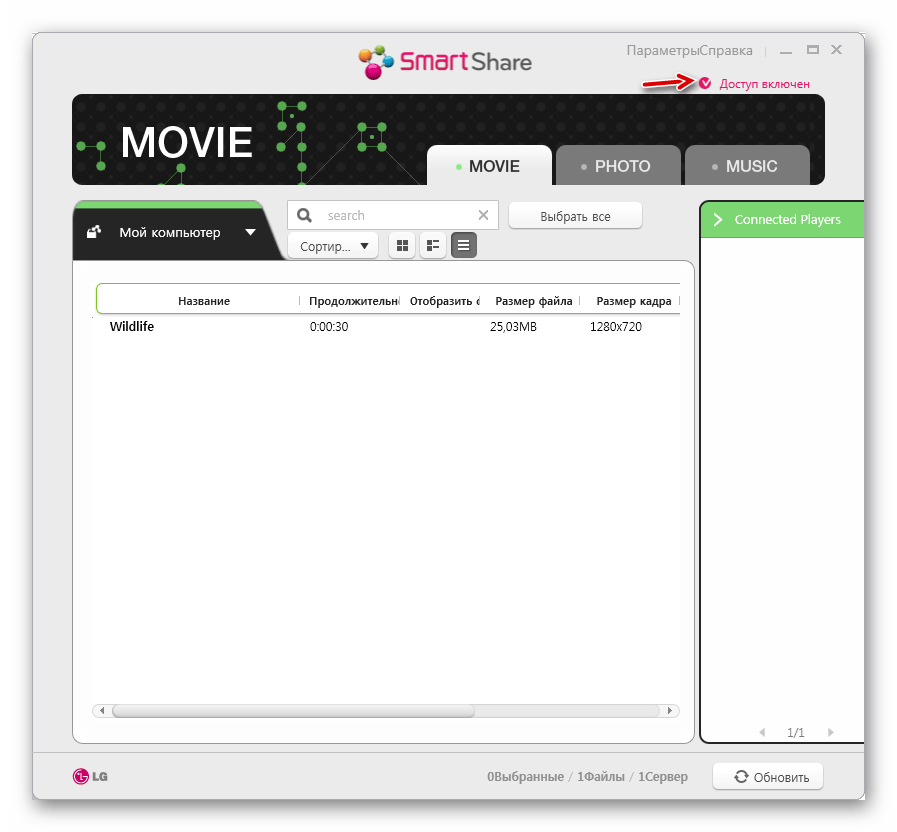
Стандарт DLNA описывает практически все возможные сценарии совместного использования бытовой электроники и компьютеров, позволяя организовать прямое взаимодействие, допустим, мобильного телефона и телевизора или цифровой видеокамеры и сетевого хранилища.
Категория совместимых устройств называется HND(Home Network Devices), в неё входят продукты, применяемые преимущественно дома:
Медиасерверы (или просто серверы в рамках классов DNLA-устройств) — устройства, хранящие контент и предоставляющие к нему доступ для плееров и рендереров. Примеры: персональные компьютеры и NAS(network attached storage) — устройства.
Медиаплееры — устройства, воспроизводящие контент с медиасерверов (DMS) и обладающие способностями как плеера, так и медиарендерера. Примеры: телевизоры, домашние кинотеатры, беспроводные мониторы и игровые консоли.
Медиарендереры — устройства, предназначенные для воспроизведения контента, передаваемого им медиаконтроллерами (DMC) c медиасерверов (DMS).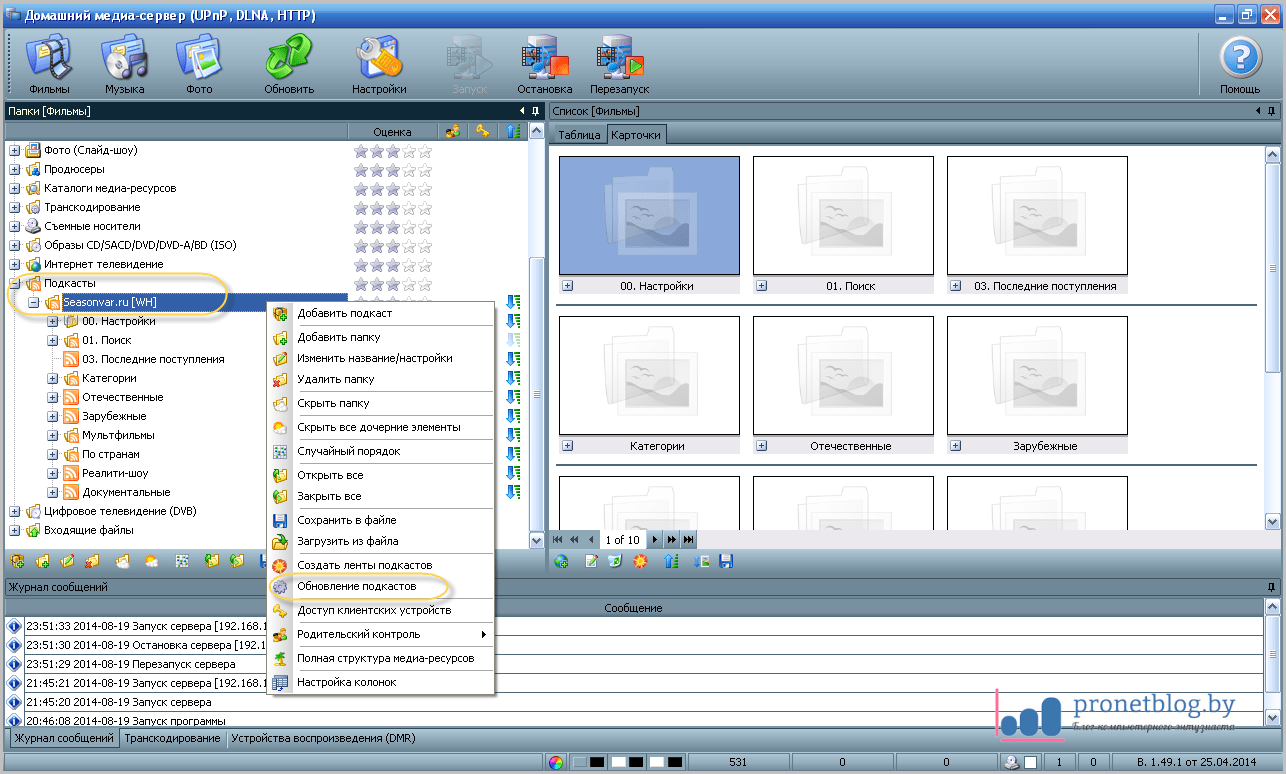 Примеры: телевизоры, ресиверы, мониторы, акустические системы с беспроводным интерфейсом.
Примеры: телевизоры, ресиверы, мониторы, акустические системы с беспроводным интерфейсом.
Медиаконтроллеры — устройства, способные находить контент на медиасерверах (DMS) и воспроизводить его на медиарендерерах (DMR). Примеры: интернет-планшеты, PDA, цифровые камеры с WiFi.
Принтеры — устройства, предоставляющие сервис печати. Передавать распечатываемую информацию на них способны медиаплееры (DMP) и медиаконтроллеры (DMC). К этому классу могут относиться сетевые принтеры и МФУ.
В нашем случае применима связка из DMS (компьютер с установленным ПО) и DMR ( NovaHD )
Пример настройки рассмотрим ниже.
Для примера я взял бесплатную программу, которая способна воспроизводить не только медиа контент, хранящийся на компьютере, но и благодаря подкастам позволяет воспроизводить огромное количество фильмов, сериалов и т.д из сети интернет.
Домашний медиа-сервер
Установка простая./DLNA-LOGO-NARROW-A-c3a888509bdd4f9b9cd67d456ba6f410.jpg) Извлечь файлы из архива. Запустить Setup.exe.
Извлечь файлы из архива. Запустить Setup.exe.
После успешной установки укажите программе папки с медиа ресурсами. Настройки => Добавить
Далее перейдите во вкладку «Устройства» и убедитесь, что стоят галочки на «автоопределение» «автоматическое добавление новых устройств» «разрешить доступ новых устройств» и выбрано «Устройство по умолчанию (не DLNA, 16:9, 720х406)
Предварительные настройки закончены. Перейдем к добавлению подкастов.
Скачайте файл ex-fs.net(wh).hdf и переместите его в левую панель программы.
В категории «Подкасты» теперь появился список подкатегорий. Из контекстного меню выберите «Обновление подкастов»
В зависимости от содержания подкаста, мощности компьютера, ширины интернет канала и обьема загружаемых категорий обновление может идти несколько часов. Если вам необходима только одна подкатегория ( к примеру комедии ) — обновите только ее.
Итоговый результат:
Все настройки закончены и необходимо запустить медиасервер.
Настройка закончена. Теперь перейдите к настройкам ресивера
Зайдите в меню — расширения — сетевые приложения и выберите DLNA DMR
Должно появиться такое окно:
Что означает, ресивер может начать воспроизведение внешнего файла.
Остается только выбрать интересующий фильм и отправить его на тюнер.
Приятного просмотра.
Какие преимущества предлагает технология DLNA?
DLNA был создан для облегчения прямого обмена мультимедийными файлами между совместимыми устройствами через Ethernet или Wi-Fi соединения.
Вы, несомненно, видели эти инициалы на некоторых новейших бытовых гаджетах, таких как жесткие диски, смартфоны, настольные компьютеры и даже телевизоры.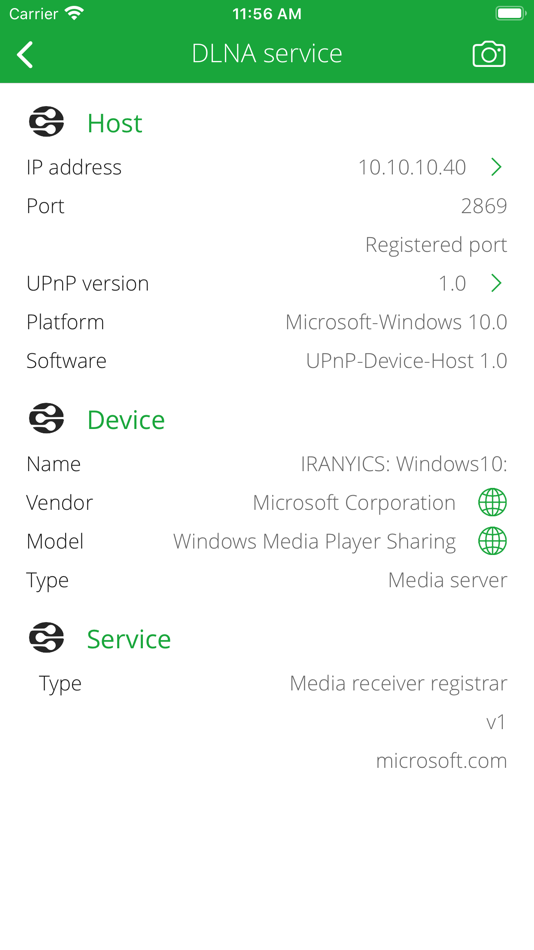 Назначение стандарта DLNA — сделать возможным обмен мультимедийным контентом напрямую между совместимыми устройствами через домашнюю сеть Ethernet или WiFi .
Назначение стандарта DLNA — сделать возможным обмен мультимедийным контентом напрямую между совместимыми устройствами через домашнюю сеть Ethernet или WiFi .
Но что такое возможность подключения по DLNA?
DLNA относится к концепции « Digital Living Network Alliance », стандарту, созданному некоммерческой ассоциацией производителей электроники и компьютеров , созданной Sony в 2003 году для содействия обмену файлами , например в виде фотографий или видео между смартфонами, телевизорами, ноутбуками и принтерами по нашим домашним сетям. Очевидно, что электронные устройства должны быть совместимы с с этим стандартом, чтобы предлагать, например, возможность воспроизведения MP3, хранящегося на вашем смартфоне, на стереосистеме или просмотра видео, хранящегося на вашем ноутбуке, на вашем телевизоре.
Однако важно помнить, что не все устройства поддерживают эту технологию, и на данный момент существующие устройства не могут быть адаптированы. Тем не менее, вы должны знать, что вам необходимо иметь сервер DLNA и клиент DLNA для передачи контента с использованием этого стандарта.
Тем не менее, вы должны знать, что вам необходимо иметь сервер DLNA и клиент DLNA для передачи контента с использованием этого стандарта.
Некоторые компании, такие как Apple и Samsung, предоставляют свои собственные сертификаты DLNA, гарантирующие, что вы сможете обмениваться мультимедийными файлами между их устройствами с помощью платформ AirPlay и Samsung Link .Другие компании, такие как LG и Philips, также присоединились к альянсу Digital Living Network Alliance со своими платформами обмена SmartShare и SimpleShare .
Как работает DLNA?
Как мы упоминали ранее, вам нужен сервер DLNA для хранения и передачи мультимедийных файлов. Этими серверами могут быть устройств хранения , ноутбуков или мультимедийных серверов для дома, например Serviio , Orb , TVersity или TwonkyMedia . Обратите внимание, что ПК с операционной системой Windows уже имеют DLNA, встроенную в систему, и Windows Media Player может выступать в качестве медиа-сервера.
Обратите внимание, что ПК с операционной системой Windows уже имеют DLNA, встроенную в систему, и Windows Media Player может выступать в качестве медиа-сервера.
И, как мы уже упоминали, вам также понадобится клиент DLNA, если вы хотите, чтобы обмен файлами по домашней сети работал. Клиенты — это устройства, на которых воспроизводится общий контент, такие как SmartTVs , стереосистемы или принтеры .
Благодаря беспроводной связи вашего Wi-Fi или Ethernet-соединения вы можете воспроизводить любой мультимедийный файл, хранящийся на сервере DLNA, с помощью клиента DLNA, но есть несколько ограничений с точки зрения формата файла, о которых вам нужно помнить. перед синхронизацией двух устройств для воспроизведения файлов.
Несовместимость
Одна из проблем, с которыми вы можете столкнуться при совместном использовании контента между вашими домашними устройствами, — это ограничение авторских прав. DRM — Управление цифровыми правами — контролирует, как люди могут делиться цифровыми мультимедиа, и может быть некоторый контент, который нельзя воспроизвести на устройствах с сертификатом DLNA.
Другой распространенной проблемой является несовместимость некоторых устройств при воспроизведении таких форматов, как MP4 video или популярный DivX .Однако некоторые мультимедийные серверы, такие как TVersity , могут решить эту проблему, кодируя контент на лету.
изображения | dlna.org и Encomtech
Что такое DLNA и беспроводная связь? | Small Business
DLNA, Digital Living Network Alliance, представляет собой набор компьютеров, мобильной и бытовой электроники, которые могут подключаться к беспроводному Интернет-соединению вашей компании и обмениваться контентом между устройствами. Обмен контентом включает в себя фотографии с вашего офисного компьютера, доступные на DVD-плеере в конференц-зале, потоковую трансляцию мультимедийных данных на интернет-приставке, воспроизведение на телевизоре высокой четкости в учебной комнате и другие виды обмена файлами.Устройства, сертифицированные по стандарту DLNA, готовы к беспроводному подключению, что означает, что устройства уже имеют встроенные адаптеры беспроводной связи и имеют возможность принимать и транслировать контент.
Устройства
DLNA-сертифицированные устройства включают телевизоры высокой четкости, компьютеры с Windows, плееры Blu-ray, MP3-плееры, смартфоны, беспроводные принтеры, планшетные компьютеры, игровые системы, цифровые видеокамеры, маршрутизаторы и домашние медиа-серверы. Устройства, сертифицированные DLNA, имеют наклейку DLNA и информацию об альянсе в руководстве пользователя устройств.DLNA-сертифицированные домашние медиасерверы могут подключаться к устройствам, не поддерживающим DLNA, и обмениваться контентом с этого устройства. Серверы идеально подходят для обмена контентом из системы Windows, Mac или Linux через беспроводную интернет-сеть вашей компании.
Контент и сетевые подключения
Устройства DLNA могут обмениваться массивом контента, включая бизнес-презентации, видео, фотографии, музыку и потоковые мультимедийные файлы из Интернета и внутренней сети вашей компании. DLNA-сертифицированные устройства поддерживают следующие форматы файлов: MP3, JPEG, MPEG1, MPEG2, DIVX и MPEG4 AVC.Обмен контентом осуществляется по беспроводной сети 802.11g, и каждое DLNA-сертифицированное устройство способно принимать и транслировать контент. Вы также можете обмениваться контентом с устройством DLNA, которое получает доступ к сети вашей компании, используя соединение Ethernet вместо беспроводного соединения.
Media Manager
Каждое DLNA-сертифицированное устройство включает приложение медиа-менеджера, доступное в формате CD-ROM, а также загружаемое, которое устанавливается в вашей системе Windows для управления общим контентом на устройстве.Медиа-менеджер позволяет вам выбрать, какие папки на вашем компьютере вы хотите сделать доступными для DLNA-сертифицированного устройства. После завершения первоначальной настройки DLNA вы можете использовать пульт дистанционного управления DLNA-устройства, если он есть, для доступа к файлу, который вы хотите воспроизвести, с вашего компьютера.
Brand Issue
Совместное использование контента и доступ к DLNA работает для различных брендов и позволяет системе Windows обмениваться данными с системой Mac, а также с телевизором Samsung.Альянс устраняет проблемы с совместимостью брендов, и вам не нужно конвертировать файлы в другие форматы, чтобы устройство могло правильно обрабатывать и воспроизводить файлы.
Ссылки
Биография писателя
Ник Дэвис — внештатный писатель, специализирующийся на технических, туристических и развлекательных статьях. Он имеет степень бакалавра журналистики в Университете Мемфиса и степень младшего специалиста по компьютерным информационным системам в Государственном техническом институте в Мемфисе.Его работы появлялись в фильмах «Элитный Мемфис» и «Ежедневный рулевой» в Мемфисе, штат Теннеси. В настоящее время он живет в Альбукерке, Нью-Мексико.
Что такое DLNA и почему меня это волнует?
Если вы вообще заинтересованы в домашних развлечениях, DLNA может стать вашим лучшим другом. Вот что вам нужно знать.
DLNA — Digital Living Network Alliance, чтобы дать ему полное название — технически это название организации, которая контролирует стандарт сертификации DLNA, но если вы не планируете запускать новый захватывающий сетевой медиаплеер, это не организация. но стандарт, который должен вас заинтересовать.
По сути, DLNA — это спецификация, которая позволяет нескольким сетевым мультимедийным устройствам «общаться» друг с другом по сети, не требуя вмешательства пользователя. До сих пор в центре внимания DLNA находились развлекательные СМИ, что сделало ее более специализированной сертификацией, чем более широкие протоколы UPnP (Universal Plug & Play), которые она использует.
Зачем мне DLNA?
Основная цель DLNA — упростить работу в сети между типами устройств и производителями.При правильной работе устройства DLNA должны беспрепятственно видеть друг друга в сети, вообще не требуя вмешательства пользователя; ты просто подключаешься и, скрестив пальцы, играешь.
Так что это за устройства DLNA?
Стандарт DLNA разбивает устройства по типам.
- Цифровой медиа-сервер: подумайте о жестких дисках, сетевых хранилищах и тому подобном. Где живут ваши медиа, но не обязательно там, где вы их воспроизводите. Цифровой медиа-сервер также может выступать в качестве проигрывателя.
- Цифровой медиаплеер: Другая часть уравнения; где вы воспроизводите свои мультимедийные файлы, будь то музыка, фотографии или видео. Цифровым медиаплеером может быть планшет, смартфон, телеприставка или сам телевизор. Обычно проигрыватель получает контент непосредственно с сервера цифрового мультимедиа.
- Контроллер цифровых носителей: посредник в мире DLNA, контроллер цифровых носителей общается с цифровым медиа-сервером, чтобы передать контент на другие устройства.
- Digital Media Renderer: пассивная часть стандарта DLNA.Средство визуализации мультимедиа технически выполняет ту же конечную задачу, что и проигрыватель, каким-то образом отображая ваши мультимедиа, но разница здесь в том, что средство визуализации не выполняет никакого поиска; вам нужно передавать медиа в рендерер с сервера через Digital Media Controller, а не искать его.
Так что же может пойти не так?
Технически, всякие штуки, но есть несколько обычных багбэров. Форматы файлов важны; не каждый продукт DLNA поддерживает перекодировку, если у вас есть файл в формате, который ваш проигрыватель или средство визуализации не понимают, что может расстраивать.Вы также можете наткнуться на блокировку DRM; если вы пытаетесь воспроизвести цифровую копию, полученную из мультиупаковки Blu-Ray / DVD, вам придется передать все DRM, встроенные в ваш DLNA-плеер.
Скорость сети также играет большую роль, особенно когда речь идет о видео высокой четкости. Если ваша сеть также используется для игр с низким пингом и загрузки файлов во время просмотра HD-видео, вы можете обнаружить некоторые проблемы с заиканием.
DLNA — это то же самое, что Apple AirPlay?
Почти — но не совсем.Конечная цель та же, а именно беспрепятственное воспроизведение мультимедиа, но Apple использует свои собственные проприетарные протоколы для доставки AirPlay, и неудивительно, что она сосредоточена на работе в строго контролируемой экосистеме Apple. Apple лицензировала протоколы AirPlay для ряда внешних производителей, в первую очередь для динамиков, но это не одно и то же.
Lifehacker 101 — это еженедельная статья, посвященная основным методам, к которым Lifehacker постоянно обращается, с пошаговым их объяснением.Эй, мы все когда-то были новичками, верно?
а.е., лайфхакер 101
Потоковая передача собственного домашнего мультимедиа: полное руководство по DLNA и UPnP
Вы когда-нибудь хотели транслировать фильмы или слушать музыку, хранящуюся на вашем компьютере, на смарт-телевизор Samsung, Sony или LG без Интернета? Вероятно, да. Большинство Smart Tv поставляются с очень ограниченным хранилищем — несколько ГБ — вы, скорее всего, будете хранить свои медиафайлы где-нибудь в другом месте, например, на внешнем жестком диске, в сетевом хранилище или на вашем компьютере. Чтобы воспроизводить эти медиафайлы на большом экране, ваш смарт-телевизор и компьютер должны быть сертифицированы по стандарту DLNA / UPnP.
DLNA — это очень зрелый отраслевой стандарт, впервые выпущенный в июне 2003 года рабочей группой по цифровому дому. С тех пор он был широко принят более чем 150 компаниями, включая AwoX, Broadcom, CableLabs, Comcast, Dolby Laboratories, Intel, LG, Panasonic, Sony, Samsung, Time Warner Cable и Verizon. В настоящее время DLNA поддерживается более чем 3 миллиардами продуктов на рынке в 2014 году, а к 2018 году их количество превысит 7 миллиардов.
Реклама — Продолжить чтение ниже
А что такое DLNA?
DLNA — это сокращение от Digital Living Network Alliance (DLNA), и это технологический стандарт, который определяет способы, которыми сетевые устройства, такие как интеллектуальные телевизоры, компьютеры, игровые консоли Roku, Xbox 360, Xbox One и PlayStation, подключаются и обмениваются мультимедийным контентом. друг с другом.
Вы можете подключить внешний жесткий диск с мультимедиа напрямую к телевизору через порт USB и воспроизводить фильмы или подключить ноутбук к телевизору через кабель HDMI, и все будет работать нормально. Но кто хочет, чтобы в грязной гостиной было забито проводами? А что, если вы хотите транслировать мультимедиа не только на телевизор, но и на смартфон, планшет и несколько других устройств, расположенных в разных местах вашего дома? Именно в этом и сияет DLNA.
DLNA произошла от версии 1.0, выпущенная в 2004 году, до последней версии 4.0, объявленной в июне 2016 года, которая решает проблему «не поддерживается формат мультимедиа» между ПК, телевизорами и мобильными устройствами, поддерживая при этом потоковую передачу ТВ-контента в формате Ultra HD.
Как работает DLNA
DLNA — очень простой протокол. Он почти аналогичен протоколу DHCP, который позволяет вашему портативному компьютеру автоматически получать IP-адрес и подключаться к сети. DLNA использует Интернет-протокол (IP). Устройства должны быть подключены друг к другу с помощью одного из следующих сетевых стандартов; Ethernet, 802.11 (включая Wi-Fi Direct), MoCA, HD-PLC, HomePlug-AV, HPNA и Bluetooth. DLNA-сертифицированные устройства ищут и обнаруживают друг друга в сети, используя родственный протокол UPnP, о котором мы поговорим позже.
Спецификация DLNA также определяет форматы мультимедиа, которые может воспроизводить сертифицированное устройство. Поддерживаемые форматы включают изображения (JPEG, GIF, PNG), видео (MPEG-2, MPEG-4, WMV) и аудио (MP3, AAC, WMA). DLNA также охватывает управление цифровыми правами и защиту контента, поэтому поставщики контента могут быть уверены, что пираты не будут вмешиваться в их контент, защищенный авторским правом.
DLNA обычно требует;
- Сетевое устройство, такое как маршрутизатор : обеспечивает проводное и беспроводное соединение между мультимедийными устройствами.
- Медиа-сервер DLAN: S разрывает мультимедийный контент, предоставляет информацию библиотеки мультимедиа и передает мультимедийные данные (например, аудио / видео / изображения / файлы) клиентам DLNA в сети. Примеры устройств DLNA включают телевизоры, проигрыватели DVD и Blu-ray, игровые консоли, цифровые медиаплееры, фоторамки, камеры, устройства NAS, ПК, мобильные телефоны и многое другое.
- Цифровой медиаплеер (DMP) : находит контент на цифровых медиа-серверах (DMS) и обеспечивает возможности воспроизведения и рендеринга. Примеры включают смарт-телевизоры, стереосистемы и домашние кинотеатры, беспроводные мониторы и игровые консоли.
- Цифровой медиа-рендерер (DMR): воспроизводит контент в соответствии с инструкциями цифрового медиа-контроллера (DMC), который будет находить контент с цифрового медиа-сервера (DMS). Примеры включают телевизоры, аудио / видео ресиверы, видеодисплеи и удаленные динамики для музыки.Одно устройство (например, телевизор, A / V-ресивер и т. Д.) Может функционировать как DMR (принимает «отправленный» контент из DMS), так и DMP («извлекает» контент из DMS).
- Контроллер цифровых медиа (DMC): находит контент на цифровых медиа серверах (DMS) и дает указание средствам визуализации цифровых медиа (DMR) воспроизводить контент. Контент не транслируется через DMC. Примеры включают планшетные компьютеры, цифровые камеры с поддержкой Wi-Fi и смартфоны.
Если все вышеперечисленное сбивает с толку и ошеломляет, этого не должно быть.Если вы хотите транслировать мультимедиа на телевизор, вы можете использовать свой компьютер в качестве сервера DLNA. Windows 10 уже поставляется с программным обеспечением DLNA через функцию «Воспроизвести в», хотя по умолчанию она не включена. Однако вы также можете использовать другие серверы DLNA, такие как Kodi, Universal Media Server (UMS), Plex, медиасервер PS3, Serviio, Cyberlink, Twonky Media server, TVersity и другие. Большинство умных телевизоров, таких как Samsung (через Allshare), Sony, LG, TCL, Sharp, скорее всего, совместимы с DLNA, если они поддерживают Wi-Fi или Ethernet.Просто убедитесь, что ваш компьютер и смарт-телевизор подключены к одной и той же сети, и тогда вы сможете транслировать медиафайлы на телевизор.
логотипы dlna и upnp ~ cumulations.com
UPnP (универсальный Plug and Play)
UPnP, сокращение от Universal Plug and Play заимствовано из модели plug-and-play, которая требует нулевой настройки перед подключением устройств. Например, когда вы подключаете USB-накопитель к компьютеру, он просто работает. Настраивать абсолютно нечего.
Стандарт UPnP определяет методы одноранговой сети для самой популярной бытовой электроники, такой как мобильные устройства, персональные компьютеры и бытовая техника, подключенная к сети. Как и DLNA, UPnP работает по технологии Интернет-протокола (IP) и использует UDP на порту 1900 .
Как работает UPnP
УстройстваUPnP автоматически подключаются к сети и получают свои динамические IP-адреса по протоколу DHCP. После подключения устройство объявляет о своих услугах контрольным точкам в сети через протокол обнаружения, известный как Simple Service Discovery Protocol (SSDP). Затем устройство использует протоколы HTTP, SOAP и XML поверх IP для предоставления описания устройства / службы, действий, передачи данных и событий.
Иногда вам может потребоваться открыть порт udp 1900 на домашнем беспроводном маршрутизаторе, чтобы позволить UPnP работать.
Если вам нужно передавать мультимедиа в потоковом режиме, то вам потребуется устройство, совместимое с UPnP AV . UPnP AV является расширением протокола UPnP и определяет стандарты для устройств для обмена аудио- и видеоданными в домашней сети.UPnP AV работает так же, как DLNA, поскольку вам нужно около 3 компонентов; цифровой медиа-сервер, цифровой медиа-плеер и цифровой медиа-контроллер. Сервер хранит вашу медиабиблиотеку, плеер воспроизводит ваши медиафайлы на аудиоколонку, а контроллер позволяет просматривать вашу медиаколлекцию.
Различия между DLNA и UPnP
DLNA и UPnP могут сбивать с толку. Фактически, в некоторых случаях они используются взаимозаменяемо, даже если их нет. Можно сказать, что DLNA расширяет UPnP , определяя форматы мультимедиа, методы для систем управления и даже системы защиты контента.UPnP просто определяет способы, которыми устройства обнаруживают, подключаются и описывают себя в домашней сети. Затем DLNA использует SSDP, протокол обнаружения UPnP для поиска и подключения к одной сети таких устройств, как телевизоры, DVD- и Blu-ray-плееры, игровые консоли, цифровые медиаплееры, фоторамки, камеры, устройства NAS, ПК, мобильные телефоны и т. Д. для обмена и воспроизведения мультимедиа.
Заключение
Таким образом, в следующий раз, когда вы увидите устройство с логотипом DLNA, это просто означает, что оно также поддерживает UPnP.Ряд пользователей сейчас используют Интернет и поставщиков услуг, таких как Hulu, Netflix, Youtube, для потоковой передачи контента на свои смарт-телевизоры, смартфоны и компьютеры. Но если у вас есть домашняя библиотека мультимедиа и вы хотите транслировать свои собственные домашние мультимедиа, вам обязательно нужно убедиться, что ваши устройства совместимы с DLNA / UPnP.
Изображение функции: SpireSpark International
СвязанныеЧто такое DLNA и UPnP
В мире подключений, в котором мы находимся, очень часто можно увидеть, как два устройства в сети обмениваются информацией.Например, можно передавать потоковое видео с ноутбука на телевизор или передавать музыку с телефона на беспроводной динамик. Чтобы сделать процесс обмена контентом одним устройством с другим более плавным, важно, чтобы устройства были совместимы друг с другом.
DLNA — это союз крупных компаний, созданный почти десять лет назад для обеспечения совместимости устройств друг с другом, независимо от их производителей. Фактически, большинство устройств, которые мы принимаем как должное, когда дело доходит до обмена информацией, являются устройствами с сертификатом DLNA.Если в сети есть два устройства, сертифицированных по DLNA, они смогут обнаруживать друг друга, подключать друг друга и даже управлять друг другом, несмотря на то, что они произведены разными компаниями.
В настоящее время более 4 миллиардов устройств сертифицированы по DLNA. DLNA предоставляет рекомендации о том, как сделать устройства совместимыми, а также выполняет множество тестов перед их сертификацией на совместимость. Производителю устройства необходимо зарегистрироваться для участия в этих тестах, если он хочет получить сертификат DLNA для своего устройства.
Вот видео о внедрении DLNA.
Технически DLNA основана на UPnP, который представляет собой набор сетевых протоколов для обнаружения устройств, поиска контента и их воспроизведения. UPnP расшифровывается как Universal Plug and Play. UPnP позволяет устройствам подключаться к сети, рекламировать (неправильный выбор слова технически!) Свои услуги и управлять устройствами. Устройство DLNA может играть несколько ролей, таких как Digital Media Player (где он может находить и просматривать контент, а также воспроизводить контент) или может действовать как средство визуализации цифрового мультимедиа (где оно просто воспроизводит предоставленный ему контент).
Как обычный пользователь, хотите ли вы исследовать все это в реальной жизни?
Давайте попробуем воспроизвести песню с портативного компьютера на нашем мобильном телефоне. Ниже приведены простые шаги, чтобы добиться того же.
Шаг 1. Установите приложение BubbleUpnP из игрового магазина.
https://play.google.com/store/apps/details?id=com.bubblesoft.android.bubbleupnp
Это мобильное приложение позволяет находить устройства DLNA и связываться с ними.
Шаг 2. Установите сервер Twonky (для Windows) или Rygel (для Linux) на свой компьютер
Этот сервер делает вас портативным устройством DLNA (цифровым медиа-сервером).
Шаг 4: Как показано на снимке экрана, нажмите «Локальный медиа-сервер», и вы увидите свой портативный компьютер. Теперь вы можете просматривать песни на ноутбуке, даже воспроизводить песни на телефоне.
В Cumulations с энтузиазмом относятся к работе над приложениями в области IoT, в которых DLNA и UPnP играют важную роль для сетевых устройств. В следующем посте мы расскажем больше о технической реализации того же самого.
ПРИМЕЧАНИЕ. Обязательно остановите сервер, установленный на портативном компьютере, или настройте его должным образом, чтобы другие пользователи сети не могли получить доступ к мультимедийному контенту с вашего портативного компьютера.
|
| {{/ iff}} {{#iff cardtype ‘eq’ ‘errormsg’}}При добавлении этого товара в корзину возникла проблема.Пожалуйста, попробуйте еще раз.
{{/ iff}} {{#iff code ‘eq’ ‘BAD_REQUEST’}}При добавлении этого товара в корзину возникла проблема. Пожалуйста, попробуйте еще раз.
{{/ iff}} {{#iff source.parameter ‘eq’ ‘amount’}}При удалении этого товара из вашей корзины возникла проблема. Пожалуйста, попробуйте еще раз.
{{/ iff}} {{еще}} {{#iff status ‘eq’ 412 ‘}} {{#iff code ‘eq’ ‘STOCK_EXCEPTION’}}Выбранный товар отсутствует в наличии, и его нельзя добавить в корзину.
{{/ iff}} {{#iff code ‘eq’ ‘SUBSCRIPTION_BUNDLE_EXIST’}}Сделайте отдельную покупку для дополнительных подписок
{{/ iff}} {{else}}При добавлении этого товара в корзину возникла проблема. Пожалуйста, попробуйте еще раз.
{{/ iff}} {{/ iff}}Дата публикации статьи:
Получите именно ту поддержку, которая вам нужна
Ищете конкретные решения для вашего продукта?
Следите за гарантийным покрытием продукта
Право на возврат денег, подарки и специальные предложения
Получите легкий доступ к поддержке продукта
Оплата
Мы принимаем следующие способы оплаты:
Добавить продукт
Добавить продукт
Добавить продукт
Нажав на ссылку, вы покинете официальный веб-сайт Royal Philips Healthcare («Philips»).Любые ссылки на сторонние веб-сайты, которые могут появляться на этом сайте, предоставляются только для вашего удобства и никоим образом не представляют собой какую-либо аффилированность или поддержку информации, представленной на этих связанных веб-сайтах. Philips не делает никаких заявлений и не дает никаких гарантий в отношении сторонних веб-сайтов или содержащейся на них информации.
Я понимаюНаш сайт лучше всего просматривать с помощью последней версии Microsoft Edge, Google Chrome или Firefox.
Знакомство с DLNA | E2ESOFT
Что такое DLNA?
DLNA — это отраслевой стандарт для обмена цифровыми медиафайлами, такими как фотографии, видео и музыка, между компьютерами, мобильными телефонами, телевизорами и другими устройствами в вашем доме.
Узнайте больше о том, что такое DLNA ?.
Как это работает
DLNA разделяет мультимедийные устройства на 10 сертифицированных классов, разделенных на три большие категории: домашние сетевые устройства (ПК, телевизоры, AV-ресиверы, игровые консоли), мобильные портативные устройства (смартфоны, планшеты, цифровые камеры) и устройства домашней инфраструктуры (маршрутизаторы и концентраторы).
Класс устройства определяется его функциональными возможностями (хранит ли оно, управляет или воспроизводит мультимедиа), а не типом продукта.Таким образом, устройство может (даже часто) относиться к нескольким классам. Некоторые DLNA-сертифицированные телевизоры, например, могут быть классифицированы как цифровой медиаплеер, то есть он может находить и воспроизводить медиафайлы с других устройств, и как цифровой медиарендерер, потому что медиафайлы могут быть переданы на него с помощью внешнего управляющего устройства.
Современный AV-ресивер, поддерживающий DLNA, может передавать фильмы, музыку и цифровые фотографии с запоминающего устройства, подключенного к вашей домашней сети, на ваш смарт-телевизор.
Все DLNA-сертифицированные устройства используют Universal Plug and Play (UPnP) для обнаружения и обмена данными друг с другом в сети.Когда вы подключаете один из них к маршрутизатору, он должен автоматически отображаться в меню любого другого DLNA-сертифицированного компонента без необходимости выполнения каких-либо настроек.
В типичном сценарии у вас может быть ПК с программным обеспечением, сертифицированным DLNA, которое превращает его в медиа-сервер. Ваш DLNA-сертифицированный проигрыватель — например, телевизор или игровая консоль — сможет просматривать контент на ПК и транслировать его. В качестве альтернативы, контроллер, такой как планшет или смартфон, может обнаруживать контент на ПК и давать команду телевизору воспроизвести его.
Терминология
- DLNA
Цифровое домашнее сетевое устройство. Устройство для совместного использования мультимедиа, использующее стандартные компьютерные сетевые протоколы. - DMS
Цифровой медиа-сервер. Программное обеспечение или устройство, которое может передавать медиафайлы другим устройствам в сети. - DMP
Цифровой медиаплеер. Программное обеспечение или устройство, которое может воспроизводить медиафайлы с сервера DLNA (DLNA-DMS). - DMC
Цифровой медиа-контроллер.Это цифровой медиа-сервер, который также может «проталкивать» файлы на совместимые устройства.

 Необходимы для обеспечения совместимости между первыми двумя группами.
Необходимы для обеспечения совместимости между первыми двумя группами.